Curso N8N Gratuito Para Iniciantes 2025 | Crie Automações com IA
86.38k views19273 WordsCopy TextShare

NoCode StartUp
🔴 BAIXE OS MATERIAIS DO CURSO N8N GRATUITO AQUI: https://bit.ly/4iGpH4z
Nesse curso N8N Gratuito, ...
Video Transcript:
Seja muito bem-vindo ao curso J8N gratuito da No Code Startup. Esse curso aqui vai ser um curso super prático, passo a passo, aí onde a gente vai criar dois cases reais que vão dar pra gente a base das principais funcionalidades do N8N, que você vai utilizar em praticamente todas as suas automações. A gente vai aprender a criar integrações com outros sistemas, como as planilhas do Google, como criar automações com inteligência artificial e criar agentes de app e também como criar automações totalmente personalizadas utilizando aí APIs e Webooks. Nesse caso integrando com o WhatsApp para no
fim a gente ter aí um agente de app integrado ao nosso querido Zap. E no fim desse curso, você não vai ter apenas um, mas sim dois cases práticos desenvolvidos, sendo o primeiro um agente de A para você utilizar aí no no seu navegador com um link específico para você poder compartilhar com qualquer pessoa para ela conversar com esse seu agente. E o segundo, um agente de A integrado ao Google Sheets e ao WhatsApp para você também poder compartilhar esse número de WhatsApp pr as pessoas conversarem com o seu agente. Esse curso aqui é um
conteúdo de nível pago que a gente tá disponibilizando gratuitamente aí para vocês e sem dúvidas é o curso que eu gostaria ter tido acesso quando eu estava começando minha jornada aí em N8N e inteligência artificial. A única coisa que eu te peço em troca é que você deixe um comentário na sessão de comentários falando aí o que você achou do curso ou suas ideias de uso aí por 8N ou o que vier aí na sua cabeça. Só não deixe de deixar um comentário na sessão de comentários, beleza? Informações importantes, na descrição desse vídeo, você vai
encontrar um link para você fazer o download do material gratuito desse curso aí com os nossas apresentações, templates, links importantes que a gente vai estar utilizando durante o curso. Então não deixe de conferir aí na descrição do vídeo. Me apresentando rapidamente, meu nome é Neto Camarano, sou fundador aqui da No Code Startup, hoje o maior ecossistema de ensino de tecnologias IA no Code do Brasil. Aqui a gente te ensina aí a criar agentes de a automações com inteligência artificial e softwares com inteligência artificial sem que você precise aprender a programar. Sem mais delongas, bora pro
conteúdo desse curso que tem muita coisa pra gente aprender aqui hoje. Então, o que que a gente vai estar aprendendo em detalhe nesse nosso curso de N8N gratuito? A ideia principal inicial é que a gente domine o 8020 dos fundamentos do N8N. n dominar o funcionamento da ferramenta, as principais funcionalidades e os principais nodes que a gente vai utilizar em praticamente todas as nossas automações. Além disso, a ideia é que a gente aprenda a fazer integrações com os apps nativos que o N8N disponibiliza pra gente. Nesse caso aqui, o Google Sheets, pra gente fazer as
nossas primeiras automações integradas às planilhas do Google. A gente também vai aprender a utilizar as funções avançadas de agentes de A que a gente tem disponível dentro do Nen pra gente criar os nossos primeiros agentes de A e automações integradas aí a inteligência artificial. E por fim, mas não menos importante, a gente vai aprender a fazer integrações totalmente personalizadas, utilizando APIs e web hooks, algo que abre o mundo de oportunidades pra gente. Extremamente importante que a gente passe por isso, onde a gente vai utilizar como exemplo aqui a API do WhatsApp. E como eu havia
comentado, a gente vai tá aprendendo todos esses conceitos na prática, criando dois cases reais, sendo o primeiro case, a criação aí de um agente de A via link na web. Ou seja, a gente vai ter um link na web que a gente vai poder compartilhar com qualquer pessoa, a gente também vai poder utilizar e a gente vai ter aí dentro desse link um chat onde a gente pode conversar com esse nosso agente. Além disso, esse agente ele vai registrar todas as perguntas realizadas pelo usuário em uma planilha de Google Sheets. Esse é o nosso case
um e o nosso case do que a gente também vai estar criando é um agente integrado ao WhatsApp que vai registrar todos os leads que entram em contato com a gente dentro desse nosso agente. Ambos cases aqui super úteis, que no fim você pode aí compartilhar tanto o link da web para qualquer pessoa utilizar ou tanto os esse número de WhatsApp para qualquer pessoa conversar com esse seu agente. Reforçando novamente, extremamente importante, os materiais desse curso para download. Você encontra um link na descrição desse vídeo pr você fazer o download dos templates dessa apresentação e
também de todos os links importantes que a gente vai est utilizando aí durante esse nosso curso. E agora, antes da gente partir pra prática, criar a nossa conta, começar a criar aí os nossos cases, vamos entender aí por o N8N e não qualquer outra ferramenta, né? Começando o que que é o N8N, né? O que que essa ferramenta faz? O Windows 8N é uma ferramenta de automações e integrações que possui uma interface visual no code de desenvolvimento. Assim como a gente pode ver aqui ao lado. A gente basicamente possui diversos bloquinhos que a gente chama
de nodes ou nódulos que permitem que a gente integre informações, né? Que as informações fluam permitindo a criação aí das nossas automações. Tudo isso, né? permitindo que a gente crie automações extremamente robustas, flexíveis, em uma interface visual no code. Então esse é o N8N. Além disso, o N8N ele já disponibiliza pra gente centenas de integrações pré-prontas, facilitando demais, agilizando demais essas nossas integrações, essas nossas automações. Até esse ponto, sem muita novidade, a gente tem diversas outras ferramentas que permitem essas mesmas coisas, possuem diversas integrações, porém no terceiro ponto é que o Nen começa a se
diferenciar demais das outras ferramentas. O terceiro e o quarto ponto também. Terceiro ponto é que o N8N possui funções avançadas de a como nenhuma outra ferramenta comparativa a ela possui, né? Então, para criar integrações com inteligência artificial e criar agentes de A, o IN8N se desponta demais nesse quesito, sendo hoje uma das melhores ferramentas pra gente conseguir criar agentes de A de forma no code do mercado, nossa indicação também para esse uso. E por fim, né, nosso quarto ponto, que é um ponto também muito interessante do Nen, é que ele é uma, ele possui as
versões tanto cloud quanto as versões self host. Por ser uma ferramenta que ela disponibiliza o código fonte pra gente, a gente pode est tendo essas duas opções, sendo a versão cloud, a versão do N8N, no qual a gente vai pagar de fato pra empresa N8N, pra gente utilizar o serviço dele, criar a nossa conta no N8N e poder fazer as nossas automações lá. E o serviço self host é a gente basicamente pegar o código fonte que o Enit disponibiliza pra gente. A gente pegar isso, a gente instalar em servidores nossos, em máquinas nossas e agora
a gente vai cuidar de toda essa infraestrutura do código. A gente tem que fazer essa manutenção, mas a gente tem isso à nossa disposição e a gente não precisa fazer mais esse ter esse custo pagando o N8N pra gente fazer as manutenções das nossas automações. Isso aqui de fato muda o jogo quando a gente tá falando aí principalmente de integrações com agentes de inteligência artificial que a gente tem muitas requisições, muitos trabalhos para serem executados dentro das nossas automações. E é somando todas essas funcionalidades e benefícios que faz com que o Netwin seja a nossa
ferramenta de escolha paraa criação de automações, automações com inteligência artificial e criação de agentes de A, né? porque ele une aí essa esse ambiente de criação de automações, criação de agentes de a avançada e permite que a gente faça a authospedagem do N8N nos nossos servidores quando de fato a gente tiver, né, criando projetos mais robustos com maior volume pra gente conseguir aí ter economia de custo. Então, feita essa introdução, bora finalmente para dentro do Netwen criar nossa conta e começar a criar os nossos cases. link descrição, você encontra o link para fazer o cadastro,
que a gente já vai entrar ali no site se cadastrando por esse link, você vai est fortalecendo aí a Nocode startup e o nosso relacionamento com o time do N8N para facilitar aí possíveis futuras comunicações com o time da ferramenta. Então, sem mais delongas, bora iniciar esse nosso curso criando a nossa conta no N8N. Novamente, links importantes na descrição do vídeo, tanto para download de material quanto para criar as contas aí nas plataformas. Então aqui dentro da N8N a gente vai criar a nossa conta. Comentário rápido, recomendo fortemente, a gente vai est utilizando aqui nesse
nosso curso a versão cloud do N. Eu recomendo fortemente que você comece seus estudos, seus usos, suas automações pela versão cloud. Quando você sentir a necessidade, tiver criando aí de fato automações, sentir essa necessidade, você vai paraa versão autohospedada, porque é algo que vai te dar trabalho de manutenção, mas você vai ter aí uma redução de custo. Então, recomendo fortemente que inicie aqui pela versão cloud, que é a versão que a gente vai estar utilizando aqui usando a estrutura do N8. Então, clicando aqui em começar gratuitamente, a gente pode criar a nossa conta. Já vou
cair aqui no formulário. Vocês podem criar aí a conta de vocês. Então aqui vai ser o nome, aqui vai ser o o e-mail, aqui você tem que repetir o e-mail, né? Então apenas repetir o e-mail aqui em cima. Aqui você vai colocar uma senha, colocar aqui uma senha qualquer. E aqui embaixo a gente vai colocar o nome da conta, que vai ser o nome que vai vir antes da nossa URL pra gente acessar o nosso N8N. Então vou colocar aqui tutoriais, no code N8N e vou colocar para criar nossa conta gratuitamente. Aguardar um pouquinho e
vai criar a nossa conta. Vai pensar aqui para criar a conta que a gente vai precisar responder. Ele vai pedir algumas respostas pra gente. Podem responder aí o que fizer sentido para vocês. Colocar aqui. Respondida a pesquisa, vai perguntar se a gente tem algum membro da equipe. Vou pular isso daqui. E aqui finalizado, a gente pode clicar em começar a automatizar. Perfeito, criada a nossa conta, a gente já caiu aqui no ambiente de N8N, onde a gente começa, pode começar a criar as nossas automações. Aqui vão ficar as nossas automações quando a gente tiver automações.
Por enquanto eu não tenho nada, uma conta completamente nova aqui. A gente pode clicar para começar, né, do zero na nossa automação. Clicando aqui para começar do zero, a gente já cai nesse nosso ambiente, que é o ambiente principal de desenvolvimento das nossas automações. É um ambiente aqui de uma tela infinita, né, que a gente pode dar um apertando control e rodando a rodinha do mouse. Eu já dou um zoom, dou um zoom in, dou um zoom out pra gente ver melhor nossas automações. Claro que agora eu não tenho nada, mas agora a gente tem
a flexibilidade de começar a criar essa nossa automação. E agora, antes da gente iniciar aqui a construção dessa nossa automação, eu quero mostrar pr vocês uma automação já construída, que vai ser inclusive o case que a gente vai est desenvolvendo para apresentar para vocês alguns princípios de como que funciona as automações aqui dentro do Nin. Então eu estou aqui com esse nosso fluxo já pré-preenchido, fiquem tranquilos, já já a gente vai passo a passo criando tudo do zero. Esse fluxo eu quero apresentar alguns princípios para vocês. Primeiramente, toda a automação, ela começa a partir de
um gatilho. É alguma coisa que dispara de fato a nossa automação, que é sempre esse nosso primeiro node que a gente tem aqui na automação. Nosso primeiro node sempre vai ser o gatilho inicial de informações pra nossa automação. Então aqui eu vou até rodar essa nossa automação pra gente ver isso. Então eu tenho aqui um chat. Esse chat dá disponibilidade da gente iniciar a nossa automação a partir de aqui dessa nossa estrutura de chat, que é o nosso gatilho. Dando um play aqui, a gente vai ver essa automação rodando. Então, já vejo que passou aqui,
ficou verdinho, ficou verdinho aqui. Ele tava pensando ali no Google Sheets, processou no Google Sheets, ficou verdinho também, veio pro nosso agente de A, fez aqui algumas ações dentro desse nosso agente e essa automação foi finalizada. Então aqui a gente já vê como que a nossa automação ela flui, né? Ela vem aqui sempre seguindo a ordem das nossas setinhas, né? Executando um node após o outro, obviamente partindo aí novamente do nosso gatilho inicial. Então esse é o primeiro princípio das automações. Automações possuem aí um gatilho que dá o start na nossa automação, que nesse nosso
caso foi aquela minha mensagem oi que eu enviei aqui no nosso chat. Segundo princípio que eu quero mostrar aqui nesse nosso, utilizando esse fluxo como base para vocês, é que automações elas possuem aí dados de entrada, que são chamados também de inputs. Elas possuem a ação eh pontual que está acontecendo. Então eu tenho dado de entrada. Desses dados de entrada eu executo uma ação utilizando também esses dados de entrada. E dessa união de dados de entrada mais ação, eu tenho meus dados de saída, que são os meus outputs. Se eu entrar aqui nesse node do
Google Sheets, vamos ver isso aqui na tela do N8N, né? Então eu abri aqui, eu vejo que aqui à minha esquerda eu tenho os meus inputs, que são meus dados de entrada, eu tenho aqui o meu chat, eu tenho aqui o meu edit fields como dados de entrada. Aqui ao centro eu tenho a minha ação sendo executada, que nesse caso é adicionar uma linha lá no nosso Google Sheets com algumas informações que a gente construiu aqui. E eu tenho aqui à nossa direita os meus dados de saída, que é o resultado dessa nossa ação. Então
eu posso basicamente utilizar, né, meus dados de entrada usando aqui as informações que eu tenho dentro dessa minha ação para executar uma eh esse meu output como dado final. Aqui, por exemplo, no 8N, a gente consegue pegar esses nossos de entrada. Então, eu tenho aqui meu oi aqui que eu mandei. A gente consegue pegar e arrastar ele aqui dentro dessa nossa automação para fazer alguns eh usos de dados dinâmicos. É algo que a gente com calma vai aprender ele mais paraa frente. Então, esse é o nosso segundo princípio aqui de automações. A gente tem dados
de entrada, ações e nossos dados de saída. Último princípio que eu quero mostrar para vocês é que a gente só consegue utilizar nos nossos nodes dados de entrada de nodes precedentes. Que que eu quero dizer com isso? Que aqui no meu edit fields eu só tenho dados de entrada do meu node precedente, que é o nosso chat. Aqui no meu Google Sheets, eu tenho dados de entrada do edit fields e também do meu chat. Aqui no agente de A eu já tenho dados de entrada do Google Sheets, do Edgefields e do nosso chat. Se eu
entrar aqui nos nodes pra gente ver, entrando aqui no edit fields, eu vejo que aqui como dados de entrada eu tenho o chat, né? Indo agora lá pro Google Sheets, eu tenho dados de entrada do chat e do nosso edit fields. E aqui no agente de eu tenho dados de entrada de todos os meus três nodes. Então, princípio base, aí eu sempre vou ter informações dos nodes precedentes. E novamente aqui eu consigo daí utilizar, né, dos meus dados de entrada as informações, pegando ela, selecionando ela e arrastando aqui na nas nossas ações pra gente executar,
utilizar esses dados de entrada para executar essa nossa ação. Então, feita essa introdução aí de como que os como é que acontece os princípios dos fluxos dentro da N8N, bora começar a criar finalmente essa nossa automação. Pra gente criar a automação, a gente precisa clicar, pode clicar tanto aqui no centro, né, que já vai abrir esse menu lateral aqui pra gente, tanto aqui em cima, é, no superior direito aqui, a gente tem esse maisinho também pra gente adicionar um node nessa nossa automação. Como a gente já aprendeu, nosso primeiro node é um gatilho, né, que
vai disparar nossas automações. Sabendo disso, o N8N ele já nos dá as opções que a gente tem de gatilhos aqui dentro. Então, começando a entender os nossos gatilhos que a gente tem. A gente tem um gatilho manual que é muito utilizado pra gente fazer testes. A gente tem gatilhos de aplicativos pré pré-prontos do Netin, né? O Netwin possui diversas integrações pré-prontas. A gente tem aqui gatilhos a partir desses desses aplicativos. Então, por exemplo, aqui o Gmail, né? Então, caso receber um e-mail no Gmail, ele dispararia aqui essa nossa automação. Vamos pegar aqui o calendar agora,
tá? Eu tenho Google Calendar. Então, tem aqui alguns eventos, né? um evento começar, o evento for criado, um evento for cancelado no Google Calendar, vai ser disparada essa nossa automação. A gente tem automações de formulário aqui também, então diversas ferramentas de criação de formulário, survey, monkey, type form, aqui o jot formas para criação de formulário que quando a o formulário, por exemplo, só for respondido, vai ser disparada a automação. Então, esses são gatilhos de aplicativos pré-prontos, né, interações pré-prontas. A gente tem gatilhos de tempos de agendados. Então, a gente pode falar para esse nosso workflow,
ele rodar a cada 5 minutos, cada 10 minutos, a cada 1 hora, a cada um mês. Então, a gente consegue fazer isso aqui. A gente tem gatilhos de web hooks. A gente vai aprender isso ainda nesse curso, como utilizar mais pra frente, entendendo de fato o que são web hooks e o que são APIs. Mais pra frente a gente aprofunda nisso daqui, mas a gente também tem o webhooks como gatilho. A gente tem formulários nativos do Niten, então é um gatilho no qual o Nit cria um formulário pra gente, onde o usuário consegue preencher esse
formulário. Assim que o usuário preencher esse formulário, o a automação é disparada. A gente também tem outros workflows, né, que podem disparar esse nosso workflow. Então aqui são integrações internas do not, um workflow disparando o outro. E por fim aqui a gente tem a opção de chat, né? Então, assim como a gente tem o formulário, o Init cria uma interface de formulário, o Initon também essa opção, tem essa opção de chat, onde ele cria uma interface de chat pra gente que dispara a nossa automação. E é esse gatilho que a gente vai estar utilizando aqui
para essa nossa automação. Então, clicando aqui em chat, ele já vai abrir aqui algumas informações pra gente que a gente não vai querer mexer em nada por agora. Então, só vou fechar, vou clicar fora da telinha ali para fechar aquela nossa visão. Voltando aqui pro nosso fluxo, eu já tenho aqui o nosso chat integrado. Agora ele abre aqui embaixo para mim essa opção de abrir chat. Também tem aqui ao lado, né? Open chat. Então, dois logais. E aqui, se a gente digitar qualquer coisa, né, vou botar um oi aqui só e dar um enter. Dado
enter, a gente já vê que o nosso node foi executado com sucesso. Eu tenho aqui já o verdinho, né? Já vejo que nosso fluxo ficou todo verdinho. Vou clicar aqui nesse xizinho aqui no canto bem pequenininho que a gente tem para fechar essa nossa telinha. E eu já vejo que esse nosso automação foi disparada, né? Se eu clicar aqui nesse nosso node agora, eu consigo ver a informação que foi executada. Então eu tenho aqui uma informação em formato de tabela. Ele me dá aqui o session ID dessa nossa mensagem. Tem a ação e tem aqui
também o chat input, que é a nossa mensagem. A gente vê o nosso oi aqui. E aqui eu posso mudar a forma como eu vou ver essa informação, né? Eu posso ver em tabela, posso ver em formato JSON, que a gente já vai entender também um pouco mais sobre esse formato, ou formato que eu mais gosto, que é deixar nesse formato de esquima aqui, onde a gente vê as informações aqui nessa estrutura. Então eu tenho aqui o session ID, ele me passa ação send message e eu tenho aqui o meu chat input, que foi a
mensagem que a gente mandou de oi, né? Vamos fechando isso aqui, nossa primeiro gatilho, né, já foi disparado que a gente pode utilizar essa informação mais pra frente na nossa automação. Beleza? Então, agora que a gente tem já no nosso workflow adicionado esse nosso gatilho, agora o N8N disponibiliza pra gente as nossas ações, né, pra gente executar após esse nosso gatilho. Então, quando a gente clica aqui no maisinho para ver as ações que a gente tem, a gente já tem mais opções aqui. Agora a gente tem aqui ações nas categorias de IA avançada, a gente
tem ações dentro dos nossos aplicativos, que antes a gente tinha os nossos gatilhos. A gente tem ações de transformações de dados. A gente tem ações de manipulação dos nossos fluxos e a gente tem ações core, né? Ações é principais aqui dentro do N8N, nativas dentro do N8N pra gente trabalhar dentro dos nossos fluxos. Humanop é uma ação aqui de avançada, não vou avançar muito nisso nesse momento, mas dentro dessas categorias, cinco categorias aqui, dentro desse nosso curso, a gente vai explorar ao menos uma automação dentro de cada uma dessas categorias pra gente, de fato explorar
os principais nodes do N8N. E agora a primeira ação, o primeiro node que a gente vai adicionar depois aqui do nosso gatilho, vai ser o node aqui dentro do desse data transformation, né, de transformação de dados, que é esse nosso node edit fields. E qual que é o objetivo adicionando esse node edit fields aqui? Agora, a ideia é que a gente pegue informações que vieram ali do nosso chat input, a gente limpe informações, apenas as informações que são importantes, exclua as informações que não são importantes, renomee ali os campos, deixe com as nomenclaturas que fazem
sentido pra gente, que a gente vai conseguir identificar bem pros nossas automações no futuro, deixando a nossa automação mais organizada, mais parametrizada. Isso é uma boa prática dentro do desenvolvimento aqui de automações dentro do N8N pra gente deixar nossa automação mais organizada, mais parametrizada e facilitar as nossas automações posteriores, né? Isso vai ficar muito mais claro para vocês, né? o poder do por a gente tá fazendo isso aqui agora mais pra frente aí dentro desse nosso curso. Mas por agora esse node além, né, dele da trazer essa simplicidade, né, trazer essa organização, ele também vai
ser bastante didático para mostrar para vocês como que a informação aqui dentro do N8N flui. Então, cliquei ali no nosso node, adicionei esse node aqui agora nesse nosso fluxo. Clicando nele aqui, a gente já abre essa nossa e telinha aqui de ação, né? E aqui, como a gente já havia explorado, né? A gente tem aqui à nossa esquerda, a gente tem os nossos inputs que a gente pode utilizar aqui no meio, na nossa ação e aqui ao lado a gente vai ter os nossos outputs, são nossos dados de saída. Então aqui no nosso edit fields,
como eu falei, a ideia desse nosso node é que a gente filtre e utilize apenas informações que são importantes aqui do nosso input. Então aqui eu tenho session id, eu tenho esse action e eu tenho o chat input. Esse action para mim ele não é relevante, então eu não quero trazer ele pro pra frente aqui na nossa automação. Eu quero usar apenas o session idhat input. E eu quero renomear esses nomes, né? Então chat input eu quero chamar de mensagem e o session ID eu vou chamar de ID da conversa, né? Então esse vai ser
os as nomenclaturas que a gente vai usar pra gente trabalhar aqui no no nosso edit fields. Eu posso tanto clicar aqui ao centro, né? Ele vai abrir algumas informações para mim. Eu vou excluir aqui só pra gente mostrar. Ou eu posso vir aqui ao lado, né, aqui nesses nossos esquimas, clicar neles, né? Cliquei, estou arrastando e soltar aqui nesse centro. Então ele já traz aqui com algumas informações para mim. Ele traz aqui em cima o nome, né, do nosso campo session ID, que eu vou mudar e vou escrever ID conversa. E aqui com boa prática,
recomendo não utilizarem caracteres especiais, não usarem espaço. A gente pode eh colocar ifens, a gente pode colocar underlines, mas não usar espaço, caracteres especiais. A gente até pode, mas eu recomendo que não não faça isso. Pode gerar problemas no futuro. Então é uma boa prática de desenvolvimento isso também. Então aqui a gente, eu renomei, né, os nossos nome session ID e aqui embaixo a gente tem a informação dinâmica, né? Então eu tenho o dado dinâmico, a gente vê que tá tudo dinâmico, verdezinho aqui, que é uma informação que tá vindo desse nosso input anterior. Então
aqui eu já fiz a primeira manipulação do meu dado e aqui embaixo, como eu arrastei o outro, eu vou adicionar aqui clicando, né? Então, cliquei aqui em cima, eu tenho o nome, então vou colocar aqui mensagem, escrever mensagem e aqui embaixo vem o valor, né? Tem a o o valor dessa nossa mensagem. A gente pode vir aqui no nosso input ao lado, selecionar esse nosso chat input, arrastar e soltar aqui como valor dinâmico desse nosso eh dado mensagem, né? Eu posso até ver aqui embaixo que eu já vejo aqui o oi aqui embaixo aqui em
cima eu também já vejo o ID dessa nossa mensagem. Então, parametrizado essa nossa ação, eu posso vir aqui em cima e clicar para testar esse nosso passo. Testado o passo, eu já vejo aqui nossos dados de saída como que ficaram. Então, eles entraram dessa maneira. Session ID, a resposta, action e aqui a resposta, o chat input e aqui o nosso resposta de chat input. Foram processados. E agora o que veio aqui para mim é apenas o ID da ID da conversa, que é o que eu chamei aqui em cima com o ID. E aqui eu
tenho a mensagem com oi. Então eu filtrei dados que eu queria e renomeei também esses dados. Então, basicamente essa é isso que esse nosso Edit Fields vai fazer por enquanto, fechar esse nosso campo pra gente adicionar outro nosso próxima ação. Boa! Então agora partir aí para uma integração que provavelmente vai ser agora começar a ficar mais interessante para vocês todos, que é a gente integrar esse nosso chat com o Google Sheets. Então o que que eu quero fazer aqui agora é basicamente anotar todas as mensagens que a gente receber a partir desse nosso chat input
aqui lá no nosso Google X de forma automática. Então, como próximo passo aqui, o que a gente vai buscar aqui agora, a gente pode tanto pesquisar aqui, né, Google Sheets, que vai ser uma forma mais fácil, né, escrever aqui Sheets, vai aparecer o Google Sheets, ele estaria aqui dentro desse nosso action in app, né? Se a gente procurar aqui, tem tanta coisa aqui, fica difícil de encontrar. Então, a gente pode pesquisar de fato sheets aqui para encontrar. Achei o Google Sheets. Eu posso, vamos só ver o que tipo de ações que ele permite pra gente
aqui, né? Então eu posso criar uma planilha nova, posso deletar uma planilha ou eu posso também fazer ações dentro dessa planilha, né? Então adicionar ou fazer a atualização de uma linha nessa planilha. Eu posso adicionar uma nova linha na planilha, limpar a planilha, criar uma nova planilha dentro daquele nosso documento, posso deletar uma planilha. Então, essas são algumas das ações que a gente tem à nossa disposição. E o que eu quero aqui agora é adicionar uma nova linha na nossa planilha, que vai ser as nossas mensagens, né? Então, recebi uma mensagem nova, quero adicionar uma
linha na planilha. Então, essa vai ser a ação que a gente vai criar. Então, vou clicar aqui, ele já vai adicionar. Vou fechar aqui esse nosso fluxo. Adiciona aqui o nosso e Google Sheets já na sequência do nosso fluxo, né? Então, entrando aqui no Google Sheets pra gente configurar essa nossa automação, primeira coisa, toda automação precisa é a autentificação, né? Eu preciso para eu fazer uma automação vinculada a uma planilha, eu preciso ser dono, preciso ter autorizações a fazer isso naquela planilha. Então, esse é o primeiro passo. Então, para isso, vamos criar aqui em cima
credencial. Vai ser uma credencial vinculada ao meu Google, que o Nitoni facilita muito isso pra gente. Então, cloud aqui, ele tem essa opção, né, fazer o login com Google. Vou clicar aqui, ele já vai abrir aqui a janelinha pra gente. Vamos se autentificar aqui eh na nossa conta. Vamos permitir aqui que ele tenha acesso a ao nosso Google. Vamos continuar. Vai pensar um pouquinho. Feito isso, né, a integração, dando verdinha aqui, integração já tá salva e conectada, integrada. Então, a partir de agora, Nen tem acesso ao nosso Google Drive, né? Pra gente utilizar ali os
as nossas planilhas do Google. Beleza? Show. Agora, olhando aqui o que que a gente tem restante de configurações dentro dessa nossa ação do Google Sheets, né? Então, ele mostra aqui os os e resources que ele tem, né? Então, só quais são as fontes. Eu posso tanto trabalhar em ações em documentos ou em planilhas dentro de documentos, né? Então, Google Sheets tem essas duas ações. Então, são como a gente já criou aqui a nossa operação de append row, que é adicionar uma linha, ele já veio pré-configurado pra gente nessa ação. Eu poderia aqui dentro mudar, né?
Então eu quero mudar que na verdade agora eu quero criar uma nova planilha como um todo. Posso não só adicionar, mas quero fazer atualização caso a minha linha já exista. Então a gente pode mudar aqui ações que a gente viu agora a pouco é ali naquele nosso menu lateral. Então aqui já tá pré-configurado que a gente precisa agora achar nossos documentos, né? Então se a gente clicar aqui, ele já vai abrir os documentos que a gente tem à disposição. E aí nesse momento, que é importante que você tenha um documento criado lá no Google Sheets.
Então mostrar para vocês o documento que a gente vai utilizar. Então aqui esse é o documento que a gente vai tá fazendo uso, né? Então eu tenho aqui curso gratuito tutorial um, que é o nome dessa nossa planilha. E essa planilha é uma planilha muito simples, né? Ela tem aqui esse nosso case 1, que é o que a gente tá focando. Então aqui são as as planilhas, né? Depois a gente vai ter o case do ali. Nesse case um, eu tenho como cabeçalho ID, conversa e a mensagem, que é o que eu quero armazenar aqui
nesse nosso N8N, no nosso Google Sheets. Então, voltando pro N8N, vindo aqui para documentos, aqui a gente pode pesquisar aquele nome. Aqui para mim a nossa minha planilha já tá aparecendo aqui em primeiro, né? Então eu vou selecionar ela aqui. Se ela não tivesse aparecendo, eu poderia fazer uma pesquisa aqui em cima para encontrá-la facilmente. Então, facilmente encontrei aqui minha planilha e aqui abaixo eu tenho que selecionar qual que é o documento dentro dessa planilha, né? Então, curso gratuito train é minha planilha como um todo, né? Meu documento e aqui embaixo eu tenho as minhas
planilhas, né? Planilha 1, case 1, planilha case 2. Vou selecionar aqui a minha planilha agora do case 1, que é o que a gente vai estar trabalhando. O que que ele abre aqui para mim agora embaixo, né? Então ele fala para eu mapear as colunas manualmente. Então quais são as colunas que eu tenho lá no nosso Google Sheets? Se eu tenho ID, conversa e mensagem. Ele já conseguiu ler que eu tenho essas duas colunas lá. ID conversa e a mensagem. Eu estou nessa ação adicionando uma linha nessa nossa nossa tabela, né? Então, que informações que
vai na linha da ID conversa, que informações que vai na coluna da ID conversa e que informações que vai na coluna mensagem. E para isso, obviamente, a gente vai puxar informações dos nossos nodes antecessores. E para isso eu vou usar aqui o nosso edit fields que a gente organizou. Então, vou fechar aqui esse chat input. Que importa para mim aqui é o edit fields. O ID conversa tá aqui. Então, vou pegar o ID conversa, vou arrastar aqui para ID conversa. E o nosso mensagem, né, está aqui abaixo. Então vou pegar aqui a mensagem, vou arrastar
aqui paraa mensagem. Beleza? Feito isso, bora testar esse nosso essa nossa ação. Então, clicando aqui em testep, vamos ver o que vai acontecer. Tá pensando um pouquinho. Já deu um sucesso, né? Deu aqui. Beleza, resultado verdinho. Vamos lá pro nosso Google Sheets agora ver. a gente já vê que no Google Sheets a mágica já aconteceu. Então apareceu aqui o ID da minha conversa e apareceu aqui já também a minha mensagem. Vamos voltar para 8N agora e fazer um teste mais completo. Então vou fechar isso daqui. Então aqui eu só estou fazendo o teste de passando
essa informação, mas vamos começar do zero, né? Então vou abrir aqui meu chat de novo. Abri o meu chat, vou mandar aqui tudo bem. Eu vou dar um enter. Dei um enter, passou aqui no meu edit fields, veio aqui, começou a rodar no meu Google Sheets de novo. Se eu clicar aqui, ele já deu verdinho, sucesso, tudo mais. Voltando paraa nossa planilha, eu tenho aqui de novo o nosso ID conversa e aqui a mensagem, né? O ID conversa nada mais é que esse número. Vocês não estão vendo que a minha minha carinha tá aqui na
frente por completo, mas esse número aqui é o lado, né? Então é a sessão que a gente tá. A gente pode até atualizar isso daqui depois. Enfim, a gente tá armazenando isso aqui. Depois, quando a gente tiver a nossa URL finalizado, nosso case, cada pessoa que tiver conversando vai ser uma ID de conversa diferente, a gente consegue saber quem que é quem conversando ali, quais são as sessões, as conversas, conversações mesmo, né? Então é isso, integração com Google Sheet já pronta. Bora aí pro nosso próximo passo. Nossa automação aqui já tá ficando mais interessante, né?
Fizemos aí a integração com Google Sheets, criando coisas e agora a gente vai para uma parte também bem interessante que a gente vai adicionar um agente de A aqui pra gente conversar, né, conforme a mensagem que a gente tiver enviando aqui nesse nosso chat. Então para isso a gente pode clicar aqui em mais ou aqui em cima. Clicando em mais a gente vai explorar aqui agora as funções de IA avançada que a gente tem aqui dentro do Nitn. Então, clicando aqui em avançada, a gente vai fazer o uso desse node aqui de AI agent, né?
Então, o nosso agente de A. Clicando aqui, ele já vai abrir aqui nossas funções. Mas antes da gente aprofundar nisso aqui, eu vou fechar essa telinha clicando fora. Vindo aqui no nosso agente, ele criou essa estruturazinha aqui desse agente, né? Deixa eu fechar esse chat, deixar mais limpo aqui o nosso nosso workflow. Esse é o nosso node agente. Se a gente olhar, a gente tem aqui o chat model, né, que é o modelo de IA. A gente tem aqui opções de memória, a gente tem opções de funções. Então são diversas opções que a gente tem
dentro para configurar e construir esse nosso agente, que vale a gente fazer um parênteses aqui e explorar um pouquinho a teoria de o que que é a arquitetura de um agente mesmo, né? O que que é um agente de A? Então, um agente de A aqui rapidamente a gente fazer uma teoria que vai ajudar muito a gente a entender ele dentro. Um agente de A ele é composto aí por alguns alguns pontos muito cruciais, né? Começando primeiramente pelo modelo. Então, todo agente de a ele é alimentado, né? Ele é a base de inteligência dele são
os modelos de eh linguagem, né? Então, a gente tem o GPT, tem o Lama, tem o Clou, tem o Gemini, entre outros modelos que a gente tem à nossa disposição. A gente, todo agente, ele precisa disso como inteligência para ele funcionar. Além dos grandes modelos de linguagem, o agente de A ele também possui aí o prompt base dele, né, que são as instruções gerais, como que esse agente vai se comportar, né, qual que é a persona desse agente, como que ele vai responder, enfim, aqui a gente dá as instruções base desse nosso agente. Todo a
gente precisa disso para ele ter aí de fato trabalhar como a gente espera que ele trabalhe. Além disso, a gente possuem memórias de curto prazo e longo prazo para lembrar a conversa, né, e ter aí um contexto na na conversa e fazer sentido as coisas. Além disso, a gente tem o tal conhecido rag, né, o Hag, né, que é alimentar esse nosso agente com base de conhecimentos. aqui que entra todo o processo da gente, entre aspas, treinar esse nosso agente com PDFs, com planilha de Excel, com arquivos TXT, entre outros tipos de documento para ele
responder as perguntas do usuário com base nesses documentos que ele foi, entre aspas, aí treinado. E por fim, a gente também tem aí a possibilidade de fazer com que nosso agente faça chamadas de funções, utilize ferramentas, né? como, por exemplo, chamar serviços de API externos, como por exemplo, APIs do Google, APIs de WhatsApp, entre outras, ou interagir com bancos de dados, né? Então, a gente tem um banco de dados e a gente vai pedir para esse agente adicionar linhas do banco de dados, ler o banco de dados, executar ações nesse banco de dados. Então essa
é a arquitetura base aí de um agente de fato robusto e completo. E agora voltando lá pro En, pro nosso agente, pra gente fazer paralelos com essa teoria que a gente acabou de ver aqui no agente a gente tem algumas opções aqui embaixo, começando pelo modelo de A, né? Então, a gente tem aqui a opção de adicionar o modelo, a gente tem opções aqui de memória, a gente tem opções de de tools e nas configurações dentro do agente a gente consegue ali trabalhar também o prompt base dele. Então, bora começar a dar essas esses parâmetros,
né, pro nosso agente. A gente não vai usar todos nesse momento que é uma coisa pra gente fazer um agente mais simplificado aqui mesmo. Então, a primeira coisa que a gente viu que o agente precisa é o modelo dele, né? Então, se a gente ver aqui em chat model, a gente vai ver as opções que a gente tem aqui dentro da do NN, dentro desses nossos agentes. Então, eu tenho aqui antic, né, modelos do Cloud, a gente tem o Deepsek, aqui eu tenho Gemini, eu tenho Mist Lama, aqui embaixo a gente tem a Open AI,
né, muito conhecida pelo chat apt. Enfim, a gente tem aqui os nossos modelos. E nesse nosso curso aqui, pra gente conseguir fazer com que vocês acompanhem o curso sem ter que gastar nenhum centavo, né, conseguir acompanhar aí, a gente não vai usar o Peni por isso, né, porque pra gente fosse usar aqui o Openii, a gente ia ter que criar uma conta na Openi e o Openii, ela não disponibiliza créditos gratuitos pra gente, teria que colocar aí créditos na conta. H, mas basicamente a gente precisaria ir lá no Openii, pegar lá nossa autentificação pra gente
conseguir utilizar os modelos dela. Aqui o que que a gente vai fazer? a gente vai utilizar o Grock, né, que é um modelo que vai permitir com que a gente utilize créditos gratuitos do Grock, né, a versão gratuita dele, pra gente fazer os nossos testes, que vai ser perfeito, vai funcionar muito bem aqui pra gente. Então, por esse motivo, a gente vai usar o Grock aqui nesse nosso curso, mas a forma de fazer essa integração é exatamente a mesma. A gente vai ter que criar uma conta, pegar a nossa chave de autentificação para para pro
Grock ou para Openi saber que é a gente que tá utilizando o sistema. Autentificar esse sistema com N8N. Feita essa autentificação, a gente consegue fazer o uso dele. Então vou clicar aqui no Grock. A gente vai fazer esse passo a passo em conjunto. Então cliquei, adicionei aqui esse nosso node aqui. Então ele já está aqui disponível. Clicando no node, né, abrindo aqui, a gente vem aquela questão da credencial. Novamente na no Google Sheets a gente fez uma credencial de forma simplificada. Aqui no Grock é um pouco diferente, mas a ideia é basicamente a mesma. Então
vamos autentificar aqui o nosso usuário. Então vamos criar uma credencial pra gente autentificar no Grock, lá no sistema do Grock, falar: "Cara, eu quero usar, eu posso usar, eu sou dono desse sistema". Ele pede uma chave de API, né? uma chave, uma senha ali um criptografada que a gente vai utilizar para fazer a validação de que eu sou eu mesmo e eu posso usar esse sistema. Então, a gente precisa dessa chave de API lá no Grock pra gente conseguir utilizar ele. Bora conseguir essa chave agora. Então, para isso a gente pode acessar aqui Grock.com. A
gente vai cair aqui na telinha do Grock, né? Tem aqui a gente fazer alguns testes, né? Fazer o uso, coisas muito parecidas que a gente tem em interface GPT, no cloud e por aí vai. Aqui em cima a gente tem o Dev Console, né, que é para de fato a gente utilizar a plataforma aqui. Então vamos entrar aqui no Dev Console do Grock, fazer um login aqui com o Google mesmo para facilitar. Vocês podem fazer um login aí na conta de vocês. Feito login, criado a conta, vocês caí, vão cair num painel parecido com esse.
A gente já viu que é uma interface similar aí também ao GPT, Cloud, a plataforma da PNI e por aí vai. E aqui em cima a gente tem aqui facilitado, de forma bem tranquila pra gente as nossas chaves de API. Clicando aqui, a gente pode clicar aqui agora em criar uma chave de API. Vou dar aqui um nome para essa chave. Então, vou colocar aqui N8N, curso gratuito e vou dar um submit. Dado esse submit, ele vai criar esse nosso token aqui que eu vou copiar, né? Cliquei aqui para copiar. E é esse token que
lá no N8N a gente vai adicionar. Então, voltando N8N, vou adicionar esse token aqui e vou salvar. Salvo com sucesso, funcionando, a gente já pode aqui fazer o uso do Grock como modelo. Se a gente, novamente recapitulando, se a gente fosse fazer com Openii, seria basicamente a mesma coisa, só que criar a conta na Openii, ia lá criar uma chave de API, ia vincular aqui. Só que eu precisaria de crédito na Openi, por isso que a gente não utilizou ela aqui nesse momento. Beleza? Então, nosso agente de A já tem um modelo agora, então ele
já tá inteligente aqui. Que que a gente pode fazer agora? Agora seria legal a gente colocar as instruções base desse nosso agente, né? prompt base dele. Onde que a gente faz isso aqui no N8N? Vamos entrar aqui nesse nosso agente pra gente fazer algumas configurações. Então aqui a gente vamos de cima para baixo, né? A primeira informação que ele tem de configuração é qual que é a mensagem do usuário que ele vai estar respondendo, né? E aqui por padrão ele já vem com esse e connected chat input, né? Que é o input do chat. A
gente vai mudar isso aqui. Então vou clicar aqui e vou falar que a gente vai definir abaixo qual que vai ser a mensagem do usuário. Então qual que é a mensagem que o usuário tá mandando, né? é que a gente, que que ele tá respondendo pro usuário? Então assim, ó, aqui a gente tem as mensagens, né? Então aqui abaixo ao lado no nosso edit fields, eu tenho a mensagem que eu estou enviando no meu chat e é isso que eu quero colocar como input aqui pro nosso agente. Então primeira coisa é essa. Qual que é
a mensagem que o usuário tá mandando que eu vou ter que entender para responder? Arrastei aqui do nosso edit fields. Relembrando, importante utilizar aqui do edit fields porque foi aqui que a gente parametrizou essa informação. Feito isso, ele já sabe que a mensagem do usuário é tudo bem. E agora vamos configurar o nosso prompte. Dá instruções para esse agente, como que ele deve responder essa pessoa, né? Quem que é esse agente? Então, clicando aqui em adicionar opções, a gente tem aqui como system sendo esse nosso prompte. Então, system message por padrão, ele já vem já
vem com a informação de que ele é, né, you are a helpful assistant, você é um assistente ajudante, né, enfim, nada demais. Vamos deletar isso aqui e vamos adicionar aqui a nossa instrução. Então, eu vou colar aqui um prompt sistema, né? Você é um super agente de suporte. Seja educado, engraçado, utilize emojis em suas respostas para deixar a conversa mais humanizada. Então, informações extremamente simples de como ele deve agir. Não é nosso objetivo aqui falar sobre engenheiro de prompts nesse momento, aprofundar em como criar aqui os melhores promptes, as melhores instruções pra gente, só a
gente fazer uns testes iniciais. Então, a partir de agora, nosso agente já tem uma memória, ele já tem os prompt de sistema e ele ele já tem a promptes, instruções base e ele já sabe qual que é a mensagem que o usuário mandou para ele para ele responder, né? Então, feito essas configurações iniciais, bora testar aqui antes da gente continuar a construção desse nosso agente, né? Se eu rodar aqui para testar, vamos ver se ele vai trabalhar aqui agora já. Tudo bem, estou aqui para te ajudar a resolver seus problemas como um super agente de
suporte. Estou pronto para ouvir suas perguntas e e resolver suas dúvidas. Como você tá hoje, né? Então, a mensagem do usuário foi basicamente tudo bem e a gente pediu aqui para ele ser um super agente de suporte, ser educado. Então, foi assim que ele respondeu. Aqui eu já tenho a resposta desse meu agente. Então, nosso fluxo já rodou aqui 100%, né? Vamos só testar aqui mais algumas coisas. Só abrir meu chat aqui agora pra gente eh começar uma conversa. Então, poderia aqui, olá, meu nome é Neto, né? Então, fazer um testezinho padrão aqui. Meu nome
é Neto. Ele vai rodar, salvar a mensagem lá no nosso Google Sheets. Rodou aqui nosso agente. Olá, Neto. Prazer em conhecer. Como você está hoje? Tudo bem? Vou perguntar agora qual meu nome, né? Qual meu nome? Rodar aqui, passar aqui mais uma vez. Olá. Eu sou o seu super agente suporte. Estou aqui para te ajudar. T tal tal. Porém não sei seu nome, infelizmente. Você pode me dizer é como você gostaria que eu te chame? Então assim, ele não lembra, né? Acabei de passar meu nome e perguntei logo em seguida. Por que isso? Porque a
gente não deu memória para ele ainda, né? Então, fechar isso daqui e vamos agora dar a memória para esse nosso agente. Então, clicando aqui em memória, vamos ver aqui as opções que a gente tem. A gente tem aqui é o post, que é um banco de dados, Reds, também a gente tem o zip e a gente tem aqui essa memória simples do N8N, que é uma memória integrada aqui do N8N, que pra gente nesse nosso curso vai atender super bem. Então, clicando aqui nessa memória, a única configuração que a gente tem que dar aqui é
qual que é o identificador da conversa pro a gente saber qual conversa é qual conversa, né? Então ele conseguir identificar que ele conversou com a pessoa A, com a B, com a C, com a D, quem que é quem e qual conversa faz parte de qual eh usuário, né? Então é a única coisa que a gente tem identificar aqui. Fazendo um paralelo rapidamente. O ID da conversa no WhatsApp poderia ser, por exemplo, nosso número de WhatsApp, né? Como cada pessoa só tem um número de WhatsApp, né? Eu tenho o meu número, você tem o seu
número, ninguém mais tem um número igual ao nosso. O a gente consegue saber pelo número de WhatsApp qual que é a conversa, o que que ele tem que lembrar para responder. Então, paralelo rápido aqui. Então, aqui por padrão, ele vem essa configuração do node conectado. Eu vou mudar aqui também para colocar define below. E a gente vai colocar aqui o ID da nossa conversa, que eu vou puxar aqui novamente do nosso edit fields, jogar aqui ID conversa pra nossa chave. E aqui embaixo, qual que é o e janela de contexto, né? Então, 5, 10, 15
mensagens, interações, para ele lembrar mensagens anteriores. Eu vou manter aqui como cinco também. Então, fechar isso daqui. A gente pode agora e ir testar novamente. Eh, meu nome é Neto. Meu nome é Neto. Mandei aqui, ele vai rodar novamente, vai testar. Beleza. Olá, Neto. Agora a gente pode perguntar como eu me chamo. Vamos ver se ele lembra agora. Rodando Neto. Você já disse, você chama Neto. Então, beleza, ele lembrou tudo certinho. Configurado aqui esse nosso agente com memória agora. E por fim, só pra gente explorar por vieses de vocês tomarem conhecimento, né, a gente tem
essas tem essas possibilidades de criar um sistema de rag e também de integrações de funções aqui nesse nosso agente, utilizando aqui essa nossa opção de tools, né? Então, só para mostrar para vocês, não é o que a gente vai utilizar na prática aqui nesse curso por enquanto, mas fica legal pra gente ver as possibilidades que a gente tem, né? Então, pra gente fazer o sistema de rag, a gente tem aqui nossas bases de dados vetoriais, né? Então, eu posso usar aí poster gr e vetor, tem o qu drunt, tem o su base vetor, então tem
aqui e as bases vetoriais que permitiriam que a gente fizesse é um sistemas de rag. E a gente também consegue fazer chamadas de API, integrar outros workflows, integrar com diversos aplicativos que a o N8N já tem aqui. Então ele unificou todo o poder dele de diversas integrações prontas com esse universo de agentes que facilita a gente fazer integrações aí com esses diversos sistemas aqui de maneira facilitada pros nossos agentes, né? Então aqui eh temos muitas funções aqui, colocar só duas funçõezinhas aqui padrões, né? Então, é uma calculadora para fazer com que esse nosso agente consiga
fazer alguns cálculos, né? Nem todos os modelos são inteligentes para fazer cálculos. A gente também tem aqui uma função de Wikipedia, né? Então, eventualmente o agente, se a gente perguntar alguma coisa para ele, ele vai lá e busca no Wikipedia a resposta. Então, simplesmente assim, a gente já fez aí, não precisamos nem parametrizar muitas coisas aqui, a gente já adicionou essas nossas duas tools nesse nosso agente. Então, beleza, com isso a gente finalizou esse nosso agente aqui, só pra gente deixar o nosso fluxo é 100% organizadinho, algo que eu gosto de fazer por padrão. Aqui
no final vou colocar aqui uma ação que é uma ação de fazer nada, né? Então, doen, doen, só para mostrar de fato visualmente do nosso fluxo que esse fluxo terminou aqui. Então, com isso, esse nosso primeiro case ele tá basicamente finalizado. Falta apenas um detalhe aqui pra gente matar e colocar a cerejinha no bolo, né? Nesse momento a gente consegue testar esse nosso agente aqui nessa nossa interface de testes do N8N, né? Ninguém tem acesso a ele além de nós aqui utilizando o N8N aqui nessa interface. E a gente quer gerar aí uma URL, né,
pra gente disponibilizar esse nosso agente para todo mundo, né? Então vamos fazer isso. Para isso, vamos só salvar esse nosso workflow aqui em cima. Salvei ele. Beleza. A gente poderia também renomear aqui o nosso workflow, né? Dar um nomezinho certinho para ele. Vou deixar aqui my workflow mesmo. Então, salvado. Workflow. Vindo aqui agora nesse nosso chat input, vamos configurar para que esse nosso chat agora ele seja público e disponível para qualquer pessoa, né? Então, clicando nesse botãozinho agora nesse nosso chat vai poder ser acessado quem tiver esse URL aqui. Então, vou clicar aqui nesse URL,
copiei ele, algumas coisas. Antes da gente acessar o URL, eu vou só configurar algumas coisas, umas mensagenzinhas aqui, né? Então, aqui a gente tá tem uma mensagem em inglês. Vou colocar aqui: "Olá, ã, como posso te ajudar?" Como posso te ajudar? Só para ficar, só para ficar em português lá na no nosso front, né? Então, beleza, já configurei aqui. Vamos, né? Copiei. Então, vou só colar esse esse URL. A gente vai ver que a gente vai ter um errozinho, né? Então, vou vir aqui no navegador, vou colar. Deu um erro aqui já esperado, porque a
gente precisa colocar esse nosso workflow ao vivo, né? A gente precisa colocar ele em produção quando a gente fala. Então, a gente precisa ativar esse nosso workflow. Então, para isso, eu posso vir aqui em cima e clicar em ativar workflow. E vai dar uma mensagem aqui para mim. Vou falar: "OK, vamos lá no nosso URL agora. Vamos atualizar". Atualizado, já tem um link disponível na web pra gente conversar com esse nosso agente. Então, vamos colocar aqui. Olá, tudo bem? Eh, tudo bem, me chamo Neto. De novo para aquela mensagem do minha padrão para ver se
tá tudo funcionando certinho. Olá, tudo bem? Me chamo Neto. Olá, Neto, tudo bem? Prazer de conhecê-lo. Que você gostaria de conversar hoje? Quero ver se você sabe o meu nome novamente para ver se tá a memória tá funcionando também. Tudo certinho? Sim, eu já sei. Seu nome é Neto. Então, a partir de agora, né, essa URL que você acabou de gerar aí, você pode enviar pros seus amigos, para quem você quiser, para que eles consigam utilizar o agente que você acabou de criar. Então, com isso, a gente finaliza esse nosso primeiro case. Segura que a
gente ainda tem mais um case para desenvolver, que vai trazer outros conceitos fundamentais pra gente de aprendizado. Mas o que que a gente aprendeu até aqui, né, pra gente dar uma recapitulada, a gente aprendeu aí sobre gatilhos, né, como que a gente dispara nossas automações, a gente aprendeu a manipular os nossos dados, a gente aprendeu a integrar com o Google Sheets, né, aplicativos nativos do N8N, a gente criou o nosso agente de A com memória, com integrador modelo, com prompt, com algumas ferramentas já. E a gente colocou esse nosso workflow ativo para que qualquer pessoa
consiga acessar o nosso chat e conversar com esse nosso agente. Então esse foi o nosso primeiro case. Partindo pro nosso segundo case, a gente vai aprender conceitos extremamente importantes, que é a gente fazer o uso aí agora de web hooks, APIs e nodes de manipulação do nosso fluxo. Algo que basicamente em todo a automação que a gente for utilizar, muito provavelmente a gente vai fazer o uso de algum desses três conceitos que a gente vai aprender nesse nosso case 2. E como case, a gente vai fazer agora um agente integrado ao WhatsApp. Então a gente
vai, ao receber uma mensagem, a gente vai disparar a nossa automação. Então o nosso gatilho vai ser uma uma mensagem no nosso WhatsApp e a gente vai processar essa mensagem dentro do nosso automação, rodando o nosso agente e posteriormente a gente vai pegar a resposta desse nosso agente e enviar de volta lá pro WhatsApp. Então esse é o nosso Case 2. E pra gente desenvolver esse Case 2, a gente vai precisar daí entender um pouquinho como que a gente consegue fazer essa comunicação com o WhatsApp. Para isso a gente vai fazer o uso da API
do WhatsApp. Então aprofundando aqui rapidamente, né, sobre as diferentes tipos de WhatsApp que a gente tem, que vai um deles possibilitar com que a gente consiga fazer essas automações, integrações, a gente possui o WhatsApp normal, que é aquele aplicativo mais padrão usado por pessoas mesmo, pessoas físicas. A gente tem o WhatsApp, WhatsApp Business, que é um outro aplicativo. Então, a gente pode ter dois aplicativos de WhatsApp no celular de forma oficial, sendo que o segundo é mais voltado para negócios. E aí, por fim, a gente tem o WhatsApp API, né, que não é um aplicativo,
a gente não tem ele mais no nosso celular, não tem um aplicativo pra gente baixar, ele é um sistema que vive aí na nuvem, né, e a gente consegue utilizar para que a gente consiga enviar mensagens a partir desse sistema, integrar esse nosso WhatsApp a automações, a inteligências artificiais. Então essa é a API de WhatsApp. E aí quando a gente fala de API de WhatsApp, a gente tem duas opções, né? A gente tem API oficial, que é a API de fato disponibilizada pela meta, e a gente tem APIs que não são disponibilizadas pelas metas, né,
que estão são também chamadas de APIs não oficiais. O não oficial não quer dizer que é algo ilegal, que é algo fornecido por empresas piratas, não tem nada a ver. Tem muita empresa séria prestando esse serviço. É apenas uma sendo serviços prestados pela meta e outro serviços não prestados pela meta. E eu não vou me aprofundar muito nisso aqui. Isso aqui é tema para basicamente um novo vídeo. Aí a gente tem até vídeos do nosso canal de YouTube explicando exatamente a diferença da gente nisso. Porém a PI oficial ela tem algumas pontos que ela é
bem mais ingessada pra gente fazer o uso. Por isso que aqui a gente vai fazer o uso, né? E grande parte dos negócios hoje fazem uso de APIs não oficiais. Então aqui a gente também vai fazer o uso de um API não oficial. Aqui estão alguns exemplos de empresas aí que a gente confia, empresas sérias, marcas sérias de APIs oficiais que vocês podem estar utilizando, a ZAPI, Mega API, Evolution API. E nesse nosso curso aqui, por simplicidade, a gente vai estar utilizando a ZPI como escolha. E como a gente tá aqui falando sobre APIs, que
a gente vai fazer o uso de web hooks também, vamos conceituar o que que é isso, né? O que que é API, o que são APIs? Quais são as diferenças entre APIs e web hooks? Primeiramente, API é uma forma de comunicação entre dois sistemas. Então, é um é uma metodologia desenvolvida pelos desenvolvedores que possibilita com que um sistema se comunique com o outro de forma padronizada. Basicamente isso, em poucas palavras, o que a PI é é ela permite essa comunicação entre dois sistemas. E Web Hooks, eles basicamente são também esse método de comunicação, porém eles
funcionam de com um detalhe de diferença, né? Então, olhando primeiramente pra API, a gente realiza ações mais ativas, né? Então eu vou fazer uma chamada de API para um sistema e esse sistema vai me devolver alguma informação. Então aqui nesse nosso exemplozinho, eu vou lá e pergunto, né, tem alguma informação nova aí? E o sistema vai lá, me responde: "Sim, tem aqui ou não?" "Não tem aqui, ó, você pode executar uma ação aí para mim?" Aí o sistema vai falar: "Ó, sim, consigo ou não, tem alguma coisa errada e tudo mais". Quando a gente fala
de web hooks, a gente já deixa contratos pré-definidos, né? configurações pré-definidas entre os dois sistemas, dizendo que olha, se acontecer alguma coisa aí nesse tipo de informação, já me manda que eu quero saber. Então ele basicamente funciona de uma maneira mais, entre aspas, passiva assim, né? Então deixo lá no sistema falado que eu quero aquela informação, quando tal coisa acontecer, ele vai me me guspir e é exatamente isso que mostra aqui esse nosso gráficozinho, né? Então tá lá o sistema, aguardando, surgiu um dado novo, ele já me manda informação porque ele sabe que eu quero,
então não preciso ir lá buscar. Então essa é a diferença aí simplificada entre APIs e Web Hooks. Beleza? Então explicado esses conceitos, bora voltar lá para dentro do nosso N8N pra gente começar a aplicar esses aprendizados e criar aí o nosso segundo case. Então voltando aqui para dentro do Nitn, tô aqui no nosso case 1 e o que eu vou fazer aqui agora, eu vou renomear aqui em cima. A gente pode colocar aqui o nome do nosso projeto, né? Então vou colocar case 1 e vou deixar ele salvar. Salvo, tá? salvo. Vou voltar aqui em
overview pra gente ver todos os projetos que a gente tem construído. Nesse caso, a gente só tem um projeto. O que a gente vai fazer, clicando nesses três pontinhos aqui, a gente consegue duplicar esse nosso fluxo. Eu vou só renomear aqui. Em vez de ser case um, cópia, vou colocar case 2 e vou duplicar. Ele vai criar aqui o nosso novo workflow, exatamente igual ao workflow do case 1, só que agora já tá com o nome de case 2. E a gente vai trabalhar em cima desse workflow para começar o nosso segundo case, porque ele
vai ser um case muito similar, né? A gente obviamente construiu o primeiro case já pensando no segundo pra gente aproveitar os nossos aprendizados e construir em cima desse aprendizado. Beleza? Então primeira coisa que a gente vai fazer é: "Cara, o que que eu quero construir agora nesse case?" A gente vai integrar esse nosso agente que antes estava integrado lá em um chat, né, naquela interface de chat que a gente utilizou. Agora ele vai est no WhatsApp. E a primeira coisa que a gente cria nossas automações é o nosso gatilho. Qual que vai ser o gatilho
para disparar essa nossa automação? Vai ser sempre que a gente receber uma mensagem no nosso número de WhatsApp conectado à nossa automação, porque eu quero receber a mensagem que vai ser a mensagem do nosso usuário. Vai, essa mensagem vai entrar aqui nesse nosso automação, ela vai ser processada, vai ser criada uma resposta para essa mensagem pelo agente, depois a gente vai responder essa mensagem lá no WhatsApp. Então o primeiro passo aqui é a gente ajustar o nosso gatilho, né? Então nós vai ser aqui um gatilho mais de chat. Agora a gente vai trabalhar com um
novo gatilho que vai ser o nosso gatilho de web hook call. A gente já entendeu que web hook, né, como que ele funciona, qual que é o objetivo dele e é ele que vai dar essa possibilidade da gente integrar com a API de WhatsApp. No caso, a gente vai est utilizando as EAPI, como eu comentei, pra gente receber a mensagem e disparar essa nossa automação. Bora então conectar esse nosso web hook à API de WhatsApp que a gente vai estar utilizando, que nesse caso vai ser a ZPI. Zi te dá dois dias de teste gratuito
aqui pra gente testar, que vai ser mais que o suficiente pra gente criar nossa conta, testar, entender os principais conceitos. E tem um link na descrição para vocês fazerem aí o cadastros e API que vocês ganham 10% de desconto caso vocês venham depois a contratar um plano dessa API. Existem diversos serviços de API, são muitas empresas prestando esse serviço, as EAI, apenas uma delas que a gente vai utilizar aqui como exemplo. E também existem outras APIs que depois permitem que a gente instale no nosso servidor, não tenha custos com isso, mas recomendo fortemente que não
se preocupem com isso agora, aprendam os conceitos, utilizem as EAPI, sigam aqui o passo a passo, depois mais paraa frente, quando o projeto tiver rodando, vocês pensam em fazer algo nesse sentido. Então, aqui dentro do site das API, link tá na descrição, vocês podem clicar aqui em teste grátis para criar a conta de vocês. Coloquem aqui os dados de vocês. Importante que vocês tenham acesso ao número de WhatsApp, porque vocês vão precisar validar esse número. Feito esse cadastro, vocês vão cair em uma telinha como essa aqui depois de fazer a validação do número de WhatsApp
de vocês. Então, esse aqui é o painel da Zapi onde a gente pode gerenciar os nossos números de WhatsApp conectados à API, números de WhatsApp que a Zapi que chama de instâncias. Então, cada número é uma instância conectada. Se a gente clica aqui ao lado em instâncias web, a gente vê que a gente tem aqui uma instância de teste, que são os nossos dias de teste gratuito que a gente pode utilizar aqui para brincar aqui dentro da API. Então, clicando aqui nessa instância, a gente vai ter a possibilidade de fazer a conexão com o nosso
número de WhatsApp. E exatamente o que eu vou fazer aqui agora. Então tem o QR code, vocês podem aí conectar com o número que vocês quiserem, pode ser com o número de vocês mesmos aí paraa gente fazer os testes e a gente pode escanear aqui para fazer essa conexão. Feita a conexão, já conectado aqui, vai dar como conectado. E aí a gente de fato já tem esse nosso número integrado aqui a Zapi e a gente pode começar a utilizar as ações aqui dentro da API com esse nosso número conectado. E aqui dentro a primeira configuração
que a gente vai fazer, que é que a gente tá trabalhando agora, são com os nossos web hooks. E aqui as EPI facilita bastante isso pra gente. Então aqui eu tenho os dados da instância. A gente vai trabalhar já já com todas as informações. A gente já volta aqui, né? Tem API, tem instância, tem o token, a gente já vai entender sobre isso aqui. Mas aqui em cima a gente tem a opção de web hooks e configurações gerais, né? Clicando aqui já abre um monte de opções de configurações da de web hooks da ZPI. Então,
a ZAPI ela pode enviar informações pra gente, Drew Web Hooks, né, para algum lugar que a gente queira enviar, quando algumas ações aqui acontecerem. Quais são essas ações? Ao a gente enviar uma mensagem pela API, ao API se desconectar, a uma presença no chat, ao conectar a ZI ou ao receber uma mensagem, né? E é exatamente isso que a gente quer configurar aqui. Quando eu receber uma mensagem nesse meu número, eu quero que seja disparado um web hook lá pra nossa automação, pra gente disparar a nossa automação. Então, para isso, o que eu preciso colocar
aqui agora é qual que é o endereço que eu quero mandar essa informação. Então, vou dizer para ZPI, ó, me manda informação para esse endereço aqui quando eu receber uma mensagem. E esse endereço tá lá no nosso web hook dentro do N. Então, voltando pro N, aqui em cima a gente tem esse nosso endereço. A única coisa que a gente tem que alterar aqui é o método desse nosso web hook. Então eu posso mudar aqui, tenho que mudar esse método para post, que isso é a forma como a Zapi tá esperando que essa informação chegue.
Agora eu tenho esse endereço aqui embaixo. Posso até mudar, né? Então, receber, posso escrever aqui, ó, receber mensagem. Pode ver que tá mudando aqui o nosso endereço aqui em cima. Mensagem. Vou escrever aqui ZPI. mensagens e API. Então, só mudei aqui o nosso endereço para ele ficar um pouco mais amigável. Clicando aqui, a gente copia agora esse endereço. Copiado o endereço, a gente pode voltar lá na Zapi e colar esse endereço aqui ao receber mensagens. E aqui embaixo ele dá a opção aqui, ó, notificar as mensagens enviadas por mim também. O que que quer dizer
isso? Se eu com o meu número me mandar uma mensagem para mim mesmo, por exemplo, eu vou disparar ainda assim esse web hook. E eu vou deixar isso aqui ativo porque eu sei que muitos de vocês muito provavelmente só tem um número de WhatsApp. Então vocês conectaram aqui o número de vocês mesmo do WhatsApp e vocês vão fazer esses testes com esse mesmo número. Então para que a coisa flua aí você consiga testar e não tenha problemas, importante que você ative isso aqui para você também receber as notificações quando você enviar mensagem para você mesmo
ficar numa conversa ali solitária. Beleza? Então salvo aqui. Já salvamos esse nosso webhook. A gente pode fazer agora os testes lá dentro do nosso N8N e dentro do nosso WhatsApp. Então, voltando pro N8N aqui dentro desse nossobook, se a gente clicar aqui, ó, para ele começar a escutar eventos, ele vai ficar ali esperando alguma mensagem chegar naquele nosso WhatsApp. Que eu vou fazer trazendo aqui a minha WhatsApp web aqui pro lado. Tô com o meu número conectado, sou eu mesmo, né? Tenho esse entre parênteses U aqui. Então, assim como muitos de vocês, eu sei que
vão estar conversando com vocês mesmo, porque vocês só têm o número, eu vou fazer a mesma coisa aqui para replicar, mas eu poderia, né, chamar com qualquer outro WhatsApp, mas eu tô conversando comigo mesmo. Então, vou mandar aqui a mensagem, né, olá, mandei um olá aqui. Vamos voltar pro nosso N8N. Já vejo que eu recebi aqui as informações. Então, ele já deu um checkzinho e me traz aqui um monte de informações desse meu web hook. Então, se a gente olhar aqui algumas informações, eu tenho aqui headers, eu tenho aqui o body, que é a nossa
chamada por completo, e aqui embaixo eu tenho um texto e mensagem, né? Então, mensagem aqui embaixo, olá, que foi a mensagem que eu enviei. Se eu olhar, subir aqui um pouquinho, eu tenho muita informação aqui dessa minha mensagem de WhatsApp, né? Então, posso falar se é uma mensagem de reply, né? que é responder alguém, se é uma mensagem de edit, se é um grupo ou não é um grupo, uma newsletter, eu tenho o ID da instância, eu tenho mensagem, o ID da mensagem, caso a gente quiser editar uma mensagem via AP PI, eu tenho aqui
o telefone de que da pessoa que me mandou, eu tenho se se essa mensagem foi enviada por mim mesmo, né? Então aquela informação, então aqui tá true, né? Então, várias coisas são falses. É um grupo, não é um, não é um grupo false. É uma newsletter, não é uma newsletter false. Porém, from me, sou eu que enviei a mensagem, sim, porque eu tô conversando comigo mesmo ali. Se eu tivesse mandado de um outro número meu, isso aqui seria false também, né? Então, a gente tem muita informação aqui, informações das quais a gente vai utilizar aí
nos próximos passos da nossa automação. E como o próximo passo, antes da gente conectar essas informações já com o nosso agente, a gente precisa fazer alguns filtros aqui, né? que a gente viu que essa mensagem ela pode ser de um grupo, ela pode ser de um newsletter, ela pode ser de um broadcast. E eu não quero nesse nosso automação aqui que esse meu agente fique respondendo mensagem de grupo desses outros tipos de canais, porque senão, né, imagina a gente tá num grupo com 1000 pessoas, toda vez que alguém manda uma mensagem fica lá o bot
respondendo. Inclusive tem vários grupos que eu participo aí de a que muitas vezes as pessoas esquecem de criar esse filtro e o agente dele lá fica respondendo e gastando tokens lá nas eh nas ferramentas, né? Então esse é o próximo passo que a gente vai ter que fazer. E pr isso a gente vai aprender um novo conceito, um novo grupo de nodes aqui do Nitn, que é esse nosso node flows. Então clicando aqui pra gente adicionar um novo node, vindo aqui em flow, a gente vai ver três nodes novos. Agora vou utilizar apenas um, mas
vou apresentar o conceito de todos eles. Então a gente tem esse node filter, a gente tem o node if e a gente tem o node de switch. Eu vou adicionar esses três nodes aqui na tela, só para vocês verem. Vou adicionar ele aqui. Vou excluir isso daqui. Vou jogar ele aqui para cima. Vou adicionar aqui o node também de ifima. Beleza? Vamos ver para onde ele foi. Tá aqui. Vou colocar ele aqui. Colocar um em cima do outro aqui. Adicionar o node switch. Só para mostrar para vocês alguns comentários gerais sobre esses três nodes aqui
para vocês entenderem o conceito por trás, porque eles são muito parecidos. Então, o nosso node de filter, o que que ele faz, né? node filter, ele vai, basicamente, se a gente olhar, a gente tem um caminho aqui, ele basicamente vai dizer se as condições que eu colocar dentro desse nosso node como condições forem atendidas, o nosso fluxo passa, senão o fluxo vai parar. Já no if, a gente tem dois caminhos. Então, se as condições forem atingidas, a gente vai vir aqui pro caminho de true, né, verdadeiro. Se as condições não forem atingidas, a gente vem
pro caminho de falso. Então, a gente cria uma condicional, né, sim ou não. E aqui já no switch a gente tem aqui, a gente cria condições, quantas condições a gente quiser. Então, aqui embaixo, né, eu vou colocar aqui só para vocês verem, colocar aqui, ô, só adicionar mais rotas, adicionar mais umas quatro rotas aqui, ó. Então, adicionando rotas, adicionando rotas. Se a gente vier agora no nosso sutch, a gente tem quantas rotas a gente quiser. Então, se a condição do zero for atendida, ele vai pro zero. Se a condição do um for atendido, ele vai
pro um. Se a condição do dois for atendida, ele vai pro dois. E assim segue pros demais caminhos. Atendido as condições, ele vai para esses caminhos. Então, essa é a lógica desses três nodes. Funcionam de formas muito parecidas. O node que a gente vai utilizar aqui agora e entender e configurar ele vai ser o nosso node if, né? Porque eu quero que se tais condições forem atendidas, eu venho pro caminho true. Se tais outras condições não forem atendidas, eu vou vir pro caminho false e vou deixar ali finalizado, né? Então a gente poderia usar qualquer
um desses nodes, poderia usar o if porque eu só tenho um caminho que vai ser um caminho direcional, mas vou usar o o if aqui só para dar uma esse conceito mais claro para vocês. A gente vê a de fato o caminho sendo escolhido, beleza? Então vindo aqui conectando o nosso web hook ao nosso node de if. Vamos configurar ele agora para vocês entenderem de fato ele aí na prática como que a gente faz essas configurações que vai ser muito análoga para esses nossos outros dois nodes. Beleza? Então, entrando aqui no nosso node de if,
como eu comentei, ele funciona com base em condições. Então, se vocês olharem aqui em cima, a gente tem um valor um, tem que ser igual ao valor dois, para que essa condição seja atendida, a gente ir pro caminho eh caminho A, né? E a gente pode adicionar mais condições, né? tanto com parâmetros e quanto com parâmetros ou seja, as condi e aqui, essa condição e a condição de baixo tem que ser verdadeira para que a gente siga no caminho verdade. Caso uma delas não seja verdadeira, a gente já vai pro caminho falso. Se a gente
colocar ou aqui, pelo menos uma delas tem que ser verdade pra gente ir pro caminho verdadeiro. Então vamos aqui fechar isso daqui, né? E vamos começar a criar as nossas condições. Então descendo aqui no nosso webhook, vamos pegar as informações que a gente quer comparar. e ver se elas são verdade. Então, descendo aqui, a primeira condição que eu vou querer fazer uma comparação é essa nossa condição de grupo. E eu vou vou dar atenção, chamar atenção para vocês nesses desenhozinhos, nesses ícones que a gente tem aqui do lado desse nosso texto. Então, eu tenho aqui
uma caixinha com um checkzinho, né? Aqui embaixo eu tenho um azinho, aqui eu tenho um hashtag. Cada uma dessas coisas significa que o azinho significa que esse esse nosso valor aqui ele é um texto. Esse checkbox significa que esse valor nosso aqui é um true ou false, né? Um buleano, como chamado aqui no no programação, se é verdadeiro ou false. Ele só pode ser false ou pode ser true. Então isso aqui é um valor buleano, né? true ou false. Aqui embaixo a gente tem um hashtag, quer dizer que é um número. Então só posso ter
números nesse campo. Então isso é importante porque a gente vai utilizar as condicionais corretas aqui pra gente fazer essa validação. Então aqui em grupo, que é um true ou fossil, vamos jogar ele aqui pra gente fazer a validação. Arrastei o grupo para cá, ele já trouxe. E aqui ao lado eu tenho as condições, né? Então, tenho condições de string, que são condições de texto, que é o nosso szinho. Tenho condições de números, que é o hashtagzinho. Aqui eu tenho aqui embaixo daí as condições de boleano se é true ou false. Então, vou passar aqui em
buleano. Se a gente descer aqui, eu tenho que falar que é grupo, tem que ser false. Tem que ser falso para que a gente avance pro caminho de verdade. E vamos adicionar aqui mais uma condição. Eu quero dizer também que o newsletter ele também tem que ser, então, buleano, ele também tem que ser falso. Vamos adicionar mais um campo aqui e vamos descer aqui, procurar o broadcast. nosso broadcast, ele também tem que ser buleano igual a false. E por fim, um campo que é extremamente importante, principalmente pra gente que vai estar testando com o nosso
próprio número, uma conversa solitária ali, eu para eu mesmo. É muito importante que a gente também adicione aqui uma condição de que esse nosso from API ele também seja false. E eu já vou explicar o que que é isso. Então, arrastando para cá esse from API, vou colocar aqui também buleano, ele também tem que ser falso. O que que isso quer dizer, né? quer dizer que quando a gente receber uma mensagem do nosso agente, então agente ele vai responder também pela API o nosso no próprio número. Então vai ficar uma conversa eu comigo mesmo, mas
quem tá respondendo para mim é o agente. Mas para a nossa automação aqui saber disso, eu preciso colocar essa condição aqui para que ela não fique respondendo infinitamente o nosso agente. Então a gente vai mandar a mensagem. Essa mensagem a gente mandar vai disparar o nosso web hook, que novamente dispararia a nossa automação, que novamente geraria a mensagem do agente. Isso aí entraria um loop infinito e o agente começaria a se responder que nem um maluco lá. Então, para que isso não aconteça, eu vou falar aqui, caso a mensagem venha da API também, eu quero
que essa automação ela pare e não flua. Assim o nosso agente não vai ficar conversando sozinho e o nosso, né, nossa automação vai funcionar 100%. Então, voltando aqui agora, vamos fechar aqui. Vamos dar só eh se a gente der um play aqui agora, ele vai avaliar as condições. Ele já viu que todas as condições que a gente colocou ali, elas são verdadeiras, porque a minha mensagem que eu mandei foi uma mensagem enviada por mim com um oi, não é um grupo, não é um broadcast, não foi enviada pelo agente, pela PI, então ela passaria por
aqui. Se a gente até mudar isso daqui, né? Vamos mudar qualquer coisa aqui. Então, o da API buleano é igual a a true. Agora é verdade. A gente botar para testar. Testando. Beleza, ele travou aqui pensando aqui. Vamos só salvar isso daqui. Vamos atualizar a nossa página. Acontece. Acontece. Atualizar. Página atualizada. Vão ter que enviar uma nova mensagem e a gente aproveita e já faz aqui um teste desse nosso fluxo. Então, nova mensagem. Vamos testar aqui o nosso workflow. Testando esse workflow, vou precisar mandar uma mensagem de novo no nosso WhatsApp. Então, vamos lá pro
nosso WhatsApp agora. Vim no WhatsApp, mandar aqui novamente um olá. Mandei um olá, vamos voltar. Ele já rodou aqui a nossa automação e agora ele veio pro false porque a nossa mensagem from API, na verdade é false, não é true, né? Então ele deu como um negativo. Então vamos voltar aqui para buleano. Vou colocar aqui false. Beleza. Agora vou até rodar isso aqui de novo. Agora sim ele saiu do false, veio pro verdadeiro, que é o que a gente quer que aconteça. Então aqui no false, só por padrão e boa prática, vamos colocar aqui um
dofin. Por enquanto não quero fazer nada com mensagens que dão erro aqui. Eu só quero que a nossa atomação seja finalizada e nada aconteça. Beleza? Então caso qualquer uma dessas condições aqui seja verdadeira, né? Se for verdadeiro, ele não vai fazer nada. Nossa automação é finalizada e bola que segue. Porém, caso ela seja verdadeira, a gente vai agora começar a conectar com o nosso fluxo já pré-construído aí no nosso case 1. Então, finalmente conectado o nosso novo gatilho da nossa API de WhatsApp junto ao nosso agente de a do nosso case 1. A gente vai
precisar fazer algumas adaptações nesse nosso eh agente do Case 1 para que ele funcione da forma como a gente quer aqui nesse nosso Case 2. Para isso, só relembrando quais são as diferenças dos nossos cases, né? Então, voltando aqui para nosso exemplo, nosso case um, a gente tinha criado o nosso agente da de link da web e ele registrava as perguntas do usuário no Google Sheets. Já nesse nosso Case 2, o que eu quero fazer? Eu quero um agente integrado ao WhatsApp agora, porém que ele registre todos os leads que mandarem mensagem pra gente no
WhatsApp, registre esses leads no Google Sheets. Então, isso vai gerar algumas diferenças, algumas nuanças nessas nossas automações. Então, vamos começar aí fazer algumas adaptações, né? Então, primeiramente aqui no nosso, entrando aqui no nosso edit fields, a gente antes tinha nosso ID da conversa e a gente tinha a mensagem. Essa eram as duas informações que importavam pra gente. O ID da conversa, eu até fiz um paralelo com vocês quando a gente fez essa construção lá no nosso case um, que o ID da conversa, quando a gente tá falando em WhatsApp, a gente até tem IDs mais
complexos, mas um algo que funciona como um ID é o próprio número de WhatsApp da pessoa, porque cada pessoa tem apenas um número, né? Então, utilizar o número de WhatsApp como nosso identificador único da conversa vai funcionar muito bem. Então, descendo aqui, vamos procurar aqui o nosso nosso número de WhatsApp aqui na nossa API. Então, eu tenho aqui o web hook. Se a gente descer aqui embaixo, descendo, descendo, descendo, a gente tem informação de phone, né? Então, puxando aqui a informação de phone, arrastando para cá, a gente já tem agora registrado o ID da conversa
nesse nosso node set como o nosso número de WhatsApp. Então, hidrsa igual a nosso número de WhatsApp. Agora, a mensagem a gente pode puxar aqui. Então, vou deletar isso daqui. A gente tem aqui embaixo descendo lá embaixo, bem lá no final, a gente tem aqui dentro do nosso webhook o texto e aqui embaixo a mensagem. Então, vou pegar a mensagem, vou arrastar para cá. E como a gente vai querer agora registrar os leads que entram em contato com a gente, né? Então, eu tenho o nome da pessoa e o número de WhatsApp. É isso que
vai ser legal, a gente fazer o registro. Eu não quero registrar mais as mensagens. Vamos adicionar mais um campo aqui agora que eu vou chamar de nome. Então, nome e a gente pode procurar o nome aqui da pessoa. Então, eu tenho aqui o chat name, né? Tutoriais e testes. No code. Esse é um nome, meu nome ali no WhatsApp. Então, ão, arrastando esse nosso chat name aqui pro nosso nome. Beleza, já temos aqui esses campos. Vamos testar esse nosso Node. A gente já vê agora que a gente tem as três informações que importam paraa gente
para essa nossa automação. O ID da conversa, a mensagem e o nome. Beleza? Então, fechando esse node, bora seguir aqui com os nossos novos ajustes. Próximos ajustes. Agora a gente vai ter que fazer uma adaptação aqui dentro do nosso Google Sheets, porque a estrutura, né, da nossa planilha, a forma como ela vai funcionar, vai ser diferente. Antes eu registrava todas as mensagens que entravam ali no meu e naquele nosso chat, né, nosso agente. Agora eu quero que registre apenas os leads. E eu não quero que os leads fiquem duplicados, eu quero que fique apenas o
lead uma vez, né? Então, caso o número de WhatsApp da pessoa já existi na nossa planilha, eu não quero que seja adicionado a pessoa novamente. Então, a gente vai ter que fazer umas adaptações aqui para que funcione dessa maneira. Clicando aqui no Google Sheets, ajustando aqui as nossas configurações, a gente tem aqui em operações, eu tinha selecionado a opção de adicionar sempre uma linha. Agora eu quero adicionar a linha ou fazer uma atualização nessa linha, caso o nosso, né, o valor ali ele já exista, né, o nosso WhatsApp já exista. Então essa é a opção
que eu vou selecionar aqui na nossa planilha, né? Ela vai continuar sendo aquele nosso documento. Porém aqui embaixo eu tenho vou selecionar a nossa planilha do case 2. Eu vou mostrar essa planilha agora para vocês. Então pro case a gente tinha essa nossa planilha de conversa e mensagem. Pro nosso case do agora a gente vai armazenar o nome e o WhatsApp dos nossos contatos, né? Salvando aqui todos os nossos leads. E eu não quero ter leads duplicados nessa nossa planilha. Então essa é a planilha, super simples, planilha case 2. Aqui vocês podem criar aí para
vocês também. Então aqui case 2, vamos agora ter que definir e falar aqui pro N8N qual que é o nosso identificador único para ele conseguir identificar se já existe aquele campo para ele fazer a atualização dentro da planilha. Qual que é esse identificador? É o número de WhatsApp, né? Eu não quero que tenham dois números de WhatsApp ali duplicados, porque isso vai eh ser basicamente um valor duplicado de leads duplicados, né? Então, o nosso identificador único para fazer a atualização na planilha, caso ele já exista e não adicione o novo campo, vai ser o número
de WhatsApp, nossa coluna WhatsApp. Então, não posso nunca ter dois WhatsApps duplicados nessa coluna. É isso que eu tô falando aqui pro N8N. E aí, aqui embaixo, assim como a gente fez lá no nosso case um, eu tenho que agora selecionar quais vão ser as informações que eu vou adicionar na nossa planilha. Então, na nossa planilha, nossa coluna de WhatsApp, eu vou pegar aqui o ID da conversa. O ID da conversa vai ser o nosso número de WhatsApp e o nome, eu vou puxar aqui do nosso node edit fields o nome do usuário. Beleza, configurado
todo aqui esse nosso node do Google Sheets. Vamos rodar e testar. Rodando, testando, já pensando aqui. Sucesso. Vou voltar agora lá no Google Sheets. A gente já vê aqui que eu tenho agora o nome, tutoriais e testes no code. Já tenho aqui o WhatsApp. Então, tem agora uma planilha que registra todos os nossos leads. E se eu voltar aqui, né, se a gente ficar testando esse passo aqui, né, testar ele, testar mais uma vez em tese, é pra gente não ter agora números duplicados aqui, porque ele vai identificar que a nossa coluna WhatsApp, que é
a nossa coluna identificadora, já existe o mesmo número que eu tô tentando adicionar de novo. Se a gente fizesse esse ficar testando aqui naquele nosso case inicial, onde eu tinha a opção aqui só de append, eu ia ficar adicionando a mesma mensagem sempre. Então essa é a diferença crucial e também aqui agora a gente adicionou o nome, agora a gente tem ali a planilha para registrar todos os nossos leads. Então agora a gente já tem recebimento da mensagem via API do WhatsApp, startando aqui a nossa automação. Já fizemos aqui todas as condicionais certinhas para nosso
fluxo funcionar 100%. Já fizemos aqui umas parametrações de dado. Já estamos com uma planilha salvando todos os nossos leads. Imagina o quanto relevante isso é para um para um negócio, né? para anotar todos os leader de uma forma organizada, uma planilha de planilha de Excel de forma automática. Só isso daqui já é muito rico. Aí aqui no nosso agente de a se a gente analisar, a gente não precisa configurar nada nele aqui. Por quê? Aí entra aquele grande poder da gente ter utilizado o nosso node de edit fields que eu comentei lá no comecinho, que
a gente ia entender o o poder disso, né? Se a gente entrar aqui agora, meus valores já estão todos parametrizados porque a gente utilizou o nosso edit fields como a nossa fonte de verdade. Então aqui a nossa mensagem, ela já está aqui como a mensagem. E se a gente entrar aqui no nosso chat, na nossa memória, né, que a gente também tinha feito uma parametrização, ela também já está corretamente eh configurada com o nosso ID da conversa. Ou seja, ele sabe que a mensagem vier daquele WhatsApp, aquela é a conversação. Eu consigo lembrar e ter
memória ali sobre aquela nossa conversa no WhatsApp e ele consegue responder aí com contexto também. Então esse é o poder da gente fazer parametrizações usando o node eh edit fields e usar ele como referência aí para as nossas automações também. Então, um pouquinho aí também de conceitos e boas práticas para você de desenvolvimento, até mesmo em um curso gratuito aí e para iniciantes. Então, se a gente agora vier aqui simplesmente rodar esse nosso agente, vamos clicar aqui, né, para dar um play nesse agente, já tem a disposição tudo certinho, o node roda 100%, então automação
aqui já construída e o que falta pra gente aqui agora seria a gente noblou, a gente responder com a mensagem que o nosso agente acabou de criar aqui pra gente, com a nossa inteligência artificial, mandar essa mensagem lá no nosso WhatsApp, na conversa que startou esse nosso fluxo. E para isso a gente vai usar uma das coisas mais poderosas que a gente tem aqui dentro do N8N, que é a possibilidade da gente fazer chamadas de API aqui dentro da própria ferramenta, né? Então aqui entre esses nossos nodes, a gente vai buscar agora o node que
vive aqui dentro do nosso core. Aqui dentro a gente tem o http request, que é a possibilidade da gente fazer chamadas de API aqui dentro da ferramenta. Então nodezinho, ele tem essa carinha aqui desse globozinho. Entrando nele, a gente pode fazer as configurações da nossa chamada de API. E pra gente não sair configurando um monte de coisa aqui que vocês não vão, muitos de vocês, eu sei que é a primeira vez está fazendo isso, vamos entender um pouco mais sobre padrões de chamad de API, né? Então para isso, como a gente gosta muito aqui, vamos
passar essa base. Então voltando aqui pra nossa apresentação, vocês já entenderam o que são APIs, né? Uma forma de dois sistemas comunicar um com o outro. E para que essa comunicação aconteça da melhor forma, desenvolvedores criaram aí padrões para essas chamadas, né? Então um desses padrões são os métodos da chamada. Então, a gente tem os métodos aí mais conhecidos, não, os mais utilizados, método de post, método de get, método de e método de delete, né? O post sendo para criar alguma coisa lá na API, o o get para ler alguma informação, né? Fazer um read,
o atualização de um dado e o delete para deletar alguma coisa. Existem outros métodos, esses são os mais utilizados e mais e os mais amplamente utilizados, né? Além disso, um outro padrão, a gente tem o padrão aí da URL, né? Então, em geral, a gente tem aí a URL base, né, normalmente opinii.com, né,/API ou nocodeartup./p. Essa é o RL base. E por fim, a gente tem aqui o endp chamado de end point, né, que é o endereço que vai dizer exatamente qual que é ação que a gente ex a gente está querendo executar naquela PI.
Provavelmente enviar mensagem, enviar texto, enviar áudio. A gente vai ver isso ali na PI de WhatsApp, bem na prática, né? E posteriormente algumas a alguns endereços eh também utilizam isso, depende muito da chamada. Depois, né, do ponto de interrogação, quando a gente coloca um ponto de interrogação, indica que o que vem depois são as queries, né? Então, alguns outros parâmetros que a gente consegue também utilizar nas APIs. Isso vai depender muito da documentação, que a API pede, ela também pode ser utilizada, não é aqui necessário, mais posteriormente a esse ponto de interrogação. Então, com isso,
a gente começa a criar a estrutura aí da nossa chamada, né? a gente tem o endereço, né, com um end point, a gente tem um método e além disso a gente também tem os headers da chamada, que muitas vezes é utilizado pra gente fazer a autentificação. A gente inclusive já fez isso sem mesmo vocês saberem que estava fazendo isso, quando a gente fez ali no N8N a integração com eh o Grock e também com o Google Sheets, né? Porém, o N8N facilitou muito isso pra gente. E por fim, a gente tem o corpo da chamada,
que de fato são as informações que a gente tá enviando ali pra API. muitas vezes construído num formato de JSON, porém o N2N facilita muito isso aqui pra gente, né? Ele abstrai muitas dessas informações pra gente e também é algo extremamente simples aí. Então, voltando para no pra gente ver isso na prática, né? Aqui na nossa configuração configuração da nossa chamada a gente tem aqui primeiramente o método, né? Então, clicando aqui, a gente já vê delete, get, head, options, pef, post, Tem outros métodos aqui, mas os mais utilizados, amplamente utilizados, são os que eu mostrei
anteriormente. Aqui em cima a gente coloca o end point, né, o URL da chamada que a gente vai tá executando. Aqui embaixo a gente faz a autentificação. Pode ser autentificação no headers ou não, mas a gente tem que fazer a nossa autentificação, né? Obviamente vai depender da API, mas grande maioria a gente precisa autentificar para falar que eu sou eu e posso eu posso utilizar a API. Aqui embaixo a gente pode adicionar queries, né, que a gente viu ali que queries pode ser o que vem posteriormente na nossa URL. A gente pode adicionar headers e
a gente pode adicionar o nosso B. E como que a gente sabe o que que a gente tem que colocar aqui, né? No fim, aqui nesse nosso caso, a gente quer enviar uma mensagem do WhatsApp. É isso que a gente quer fazer. Que que eu tenho que colocar aqui? Sempre que a gente quiser executar uma ação em uma API, aonde a gente tem que ir, o primeiro lugar sempre vai ser na documentação dessa API. Então bora paraa ZPI conhecer rapidamente a documentação da ZPI. Vindo aqui pro painel, aqui embaixo a gente tem esse botãozinho documentação.
A gente sempre tem que ir para uma documentação. Então vocês precisam estar acostumados, não ter medo de entrar em documentação. Isso é obrigatório assim para quem quer trabalhar com APIs, né? Aqui a gente vai mais direto ao ponto no que importa pra gente, porém vou dar uma visão geral, vai ficar bem claro para vocês como utilizar a API de modo geral. A gente tem um monte de ação aqui na ZPI, né? São muitas ações, né? Ações de grupos, ações de mensagens, ações de contatos. Eh, o que importa pra gente vai ser aqui nossas ações de
mensagem. E aqui a gente tem a nossa ação de enviar um texto simples. E aqui a gente começa já ver a estrutura que a ZPI pede pra gente, né? Então aqui eu já tenho o método post. Então eu tenho que colocar método post. Aqui eu tenho o meu endereço, né? O endereço que eu tenho que enviar. Eu já vejo que aqui tem alguns parâmetros dinâmicos, né? Então, pra gente fazer a nossa autentificação, eu tenho que colocar a minha instância aqui e eu tenho que colocar o meu token aqui. Isso aqui é a forma como a
Zapi pede pra gente fazer as nossas autentificações. É assim que ela vai saber que eu sou eu e eu posso usar a minha eh conta, né? E aqui por fim, eu tenho o end point, né, que é send. Se a gente enviar aqui, entrar aqui em enviar imagem, a gente vê que muda o nosso end point. Agora eu tô send image aqui em áudio, sendo, né? Em vídeo, send vídeo. Então muda o nosso end point. o endereço em geral, ele meio que continua o mesmo, né? Então a gente já vê na prática isso. Voltando aqui
para enviar agora um texto simples, a gente tá aqui no send, a gente vai ter que autentificar aqui o nosso ID e o nosso token que está lá no nosso painel da Zap. A gente já vai pegar isso. E aqui embaixo ele traz mais uma informação importante, que é mais uma autentificação que a gente tem que fazer. Então eu tenho que colocar no meu headers a autentificação com o nosso token de segurança. Então o client token e o nosso token de segurança. Beleza? Então isso que a ZPI pede pra gente que a gente faça. Se
a gente descer aqui, né, para avaliar um pouco mais, aqui embaixo ele fala sobre os atributos, né, o B da nossa chamada. O que que a gente tem como atributos obrigatórios e opcionais? Como atributos obrigatórios, eu quero enviar uma mensagem para alguém no WhatsApp. Eu preciso saber o telefone da pessoa e qual que é a mensagem que eu quero mandar para ele, senão na mensagem não vai, né? Então, esses são os dois parâmetros que a gente tem que mandar, o phone e o message. Esses são obrigatórios. e opcionais a gente pode colocar mais algumas coisas,
né? Então ele dá a opção aqui de dar aquele sensação de a gente estar digitando. Então eu posso colocar lá, fico digitando por 15 segundos, depois a mensagem enviada, eh posso enviar como uma mensagem editada, editar uma mensagem, posso deixar dar um delay no envio da mensagem. Então são algumas coisas opcionais, mas o importante mesmo é o phone e o message. Como a gente viu num formattinho de JSON aqui, né? Então aqui ele me mostra o formato da chamada para facilitar tudo isso. A ZI, né, e o N8N, o N8N permite que a gente faça
a importação de um método curl, né? Então é o CURL, né? Client URL. Se a gente descer até aqui embaixo, clicar aqui nesses três pontinhos, a gente tem aqui a opção de C URL. Clicando aqui e copiando isso daqui, você a gente pode ver que ele traz aqui algumas informações importantes pra gente, né? Então, o método post, qual que é o endereço, eh, já traz aqui algumas informações de segurança. Então, se eu copiar isso daqui e voltar agora lá pro N8N, a gente pode ter aqui clicar nesse import, né? Então, import, vou colar ele aqui,
vou importar, já vai vir diversas informações pré-prontas aqui pra gente. Então, importei o nosso método já mudou pro método post, que é o que eu queria. O endereço da URL já veio para cá com o send aqui. Eu só vou precisar mudar o seu token e o ID da instância. Aqui ele já enviou um headers para mim, né? Então, client, né, de de segurança que a gente vai fazer adaptação. E aqui embaixo ele já colocou os parâmetros obrigatórios no body, né? Então eu tenho o fone, qual que é o telefone que eu vou enviar e
a mensagem. Então bora começar a configurar isso com os nossos dados pra gente conseguir fazer o envio dessa mensagem. Então, começando com o URL aqui, né, que a gente tem que mudar o instância e o token. Onde que a gente pode pegar isso? Vamos voltar lá paraos API, voltar pro nosso painel, vir aqui pra nossa instância web e vir paraa nossa instância aqui conectada. Aqui a gente já vê, né, que eu tenho o ID e aqui eu tenho token. Vou clicar aqui em copiar. Já apareceu, ó, copiado o meu ID. Vou voltar para cá. Vamos
vir aqui, ó, ID, ID da instância. Vou colar aqui. E agora no lugar desse seu token aqui, eu vou pegar aqui, copiar o token e vou colar aqui no lugar de seu token, né? Só validem aí para vocês estarem colando e tirando só o que importa aqui mesmo, beleza? Senão vai dar erro. Fechou? Troquei aqueles dois campos. Então agora já tem ali na minha URL as informações da minha ID e do meu do meu token para eu conseguir avançar. Descendo aqui agora, eu tenho que fazer a validação de headers, né, que nem a app pediu,
colocando aqui o meu security token aqui embaixo, né? Então, onde que a gente consegue pegar isso? Voltando lá na nossa nossas API, aqui em segurança, aqui a gente tem o token de segurança da conta, né? Então vamos clicar aqui, configurar agora, copiar isso daqui. Já copiei, né? Clicar aqui, copiei o token, revisei o texto acima. Ele só vai aparecer uma vez. Depois, se a gente tiver que eh ver isso aqui de novo, ele vai criar um novo token. Então, é importante que vocês copiem, não mostrem isso para isso aqui para ninguém. Depois que eu criar
esse tutorial, eu vou renovar esse token aqui, vocês não vão ter mais acesso. Então, vocês estão vendo aqui que é uma é uma conta de teste minha. Fechado. Voltando para lá, vou colar aqui o nosso token. Beleza? Então, já estou completamente autentificado para enviar essa minha mensagem pela ZPI. Que que falta agora? Telefone e a mensagem que a gente quer enviar. Então, descendo aqui, a gente tem aqui o telefone. Então, da onde que essa informação vai vir? Vai vir lá do nosso node edit fields, né, que a gente já tinha deixado preparado. Vou apagar esse
número. Vou pegar aqui, ó, edit fields. Eu tenho aqui o ID da nossa conversa, que é o nosso telefone, WhatsApp, né? Então, vem aqui, edit fields. Show de bola. Agora, nossa mensagem também está aqui. Mensagem. Olá, vamos jogar para cá. Feito isso, já tô autentificado, coloquei o nosso token de segurança, já coloquei as mensagens. A gente pode, na verdade, errozinho aqui, né? Eu não quero mandar a minha mensagem, ela não vem do meu edit fields. Vamos ajustar isso aqui. Perdão, perdão. A mensagem ela vai vir do nosso agente, né? Então, agente criou a mensagem pra
gente. Então, o telefone vem do do edit fields. A mensagem é o que o agente escreveu pra gente. Então, ajustando aqui, já apaguei. Vamos pegar aqui, ó, mensagem. Boa. Agora sim, a gente pode testar essa ação. Clicar aqui em testar. Vamos ver isso em ação. Já deu um sucesso. Vamos ver lá no nosso WhatsApp. Voltando pro WhatsApp, a gente já vê aqui uma mensagem de teste, que eu tô no teste gratuito. Então não se assustem com isso. Eu também tô usando a conta de teste aqui. Se vocês estão na conta de teste da da ZPI,
enviado por uma conta de teste gratuito, sua mensagem abaixo. Olá, como eu posso ajudar hoje, que é exatamente a mensagem que o agente tinha criado para mim. Beleza, então tudo funcionando certinho. Bora fazer um teste geral aí agora, né? voltar pro N8N, fechar isso daqui. Vamos voltar, dar um, dar um zoom out aqui. Vamos testar esse nosso workflow, deixar ele rodando, ele vai disparar quando eu enviar uma mensagem no nosso WhatsApp lá. Então, voltar pro Net. Oi, tudo bem? Pode me ajudar? Pode me ajudar? Vamos perguntar. Ele já disparou, rodou aqui no nosso agente, já
enviou a mensagem no WhatsApp. Voltar pro WhatsApp aqui, ó. Lá. Tudo bem? Claro. Posso te ajudar. Qual o problema? Você estou aqui para te ajudar hoje. Voltar ali no. Vamos testar aqui de novo. É. Meu nome é Neto, né? Vamos rodar. Eu estou uma conversa aqui sozinho, né? Que eu falei que a gente tá testando com o mesmo número, que muito provavelmente vocês também vão fazer isso, mas pode ser com qualquer outro número também vai funcionar. Beleza? Prazer em conhecer você, Neto. E aí, vamos fazer aquele teste lá padrãozinho, né? Qual o meu nome? Só
para ver se a memória tá funcionando certinho. Qual o meu nome? Já rodando aqui também. Importante sempre clicar no teste aqui, né? que a gente tá na versão de teste. Ó lá, nome é Neto. Então, tá funcionando memória, tá funcionando a gente, já tá no WhatsApp. Tô testando com o meu contato mesmo, posso testar com outro número também. Então é isso, pessoal, tudo funcionando redondinho. E aí, para colocar isso ao vivo, né, pra gente não ter que ficar clicando aqui em test workflow sempre, o que a gente precisa fazer é o seguinte, né? A gente
tem que ativar aqui esse nosso workflow. E o nosso web hook aqui, ele tem duas funções, né? Ele tem a função de produção, o URL de produção e ele tem o URL de teste. É importante que você pega URL de produção, copie ela, vá lá na sua painel do Zapi lá na painel das API, aqui em instâncias web, você pode vir aqui, eita, travou, voltou. Instâncias web. Vocês podem vir aqui em web hooks aqui em cima e trocar o web hook agora para um web hook eh sem ser o web hook de teste. Salvar isso
daqui. Salvo isso. Ligado a sua eh sua automação. Salvo a automação. Agora a automação ela tá rodando aí 100% funcional, né? Então eu não preciso mais clicar aqui em teste, aqui em execuções agora a gente pode acompanhar as execuções sendo rodadas. E voltando agora lá pro nosso WhatsApp, a gente pode continuar aqui uma conversa. Nosso agente, ele tá eh ligado 100%, né? Não preciso voltar para lá, ele já vai estar aqui nos respondendo, né? Oi, oi, tudo bem? Como vai? Então, seu agente já tá ao vivo, pode mandar para quem você quiser, para ele ficar
conversando aí com seus amigos, contigo, já rodando 100% também agora no WhatsApp. E para você acompanhar, né, essas execuções sendo rodadas, você pode vir aqui, como eu comentei, em execuções e acompanhando aqui todas as rodagens, né? Então, se eu mandar mais uma mensagem lá, ele já vai aparecer ali com uma uma execução aqui rodando, né? Já vai pensar aqui mais uma nova, aguardar um segundinho. Apareceu aqui já mais uma mensagem, então você consegue também acompanhar todos os logs de mensagens sendo enviadas, executando aqui o seu workflow. Com isso, a gente chega ao fim desse nosso
curso. Segura aí que eu tenho alguns avisos extremamente importantes para vocês. Mas começando, né, para quem ainda não deixou aquele comentário, chegou até aqui, sabe que o nível desse conteúdo foi obviamente o nível de conteúdo p que a gente tá disponibilizando gratuitamente aqui para vocês. Então corre aí nos comentários, deixa aquele comentário, dá aquela força pra gente, comenta o que você curtiu, o que que você vai fazer com que a partir de agora com a gente já a gente vai gostar de saber, respondemos todo mundo e também fortalece a gente. E para você que quer
dar um próximo passo, né, curtiu criar automações com IA no N2N, criar agente de A e quer dar um próximo passo, quero te apresentar aí a nossa oportunidade que a gente tá abrindo para você fazer parte aí da nossa formação de gestores de agentes de A. É a primeira, foi a primeira formação criada aí no Brasil de gestões de agentes de, né, com o foco de fato de profissionalizar vocês que querem de fato criar negócios lucrativos com essa habilidade de automações de a, criação de agentes de a, seja para vender seus serviços, criar produtos. Essa
é o ambiente que a gente vem vem construindo para vocês, né? Então aqui vocês vão conhe ter base aí de todos os fundamentos de automações, de agentes de engenheira de promptada. Aí a gente tem todo um curso aí de AN8N desde, né, de fundamentos até ações mais avançadas para vocês criarem de fato agentes de as robustos. A gente vem aí ensinando hacks, né, para vocês utilizarem nos seus agentes. A gente tem agentes de a vendedores, agentes de A foco em suporte. Então, a gente tem cases diferentes para cada um tipo de agente. Então, fundamentos aí
para vocês fazerem um hag, também fundamentos para vocês criarem funções personalizadas para seus agentes, como construir aí um time de agentes, né? Então, os fundamentos para criação de sistemas multiagentes e além de conteúdos mais a nível de vendas e marketing para vocês venderem os seus primeiros negócios, criarem aí a sua Eugência, a sua agência de IA e de agentes de A, além de conteúdos extras aí extremamente importantes também para você que quer se profissionalizar como banco de dados, a gente explora muito o Supaser, que é um curso completo de Supase. Aí a gente também ensina,
né, outras ferramentas e outras modalidades de criação de agentes de A, utilizando os assistents da Openi também utilizando a ferramenta do DeFi, onde a gente ensina aí a criação de agentes de suporte, agente de venda, agentes de agendamento do zero, completos e todas as nossas masterclass, né, masterclass que acontecem toda quarta-feira de noite aí ao vivo com experts do mercado, com membros da nossa comunidade, compartilhando o conhecimento deles. A gente teve aí, por exemplo, né, o Luís Oliveira ensinando aí a instalar o N8N, o Deffy, a Evolution de maneira extremamente profissional na sua infraestrutura. A
gente teve aí aulas com os fundadores, né, e também pessoas da equipe do Lengflow, pessoas aí e experts em flowise, pessoas dos times aí de outras ferramentas aí no Brasil. Então, essas são só algumas das nossas masterclass aulas que acontecem, além dos nossos plantões de dúvida e das nossas lives tira dúvidas que acontecem também uma vez por semana dentro da comunidade para vocês tirarem suas dúvidas aí sobre agentes de A e automações de A. Além disso, você tem acesso aí todos os nossos bônus, né? Então, acesso completo a nossa plataforma, acesso ao bônus de três
meses, um plano cord do meio que pago, descontos exclusivos nas ferramentas que a gente tem à disposição e acesso a todos os templates que a gente usa no nossos projetos. Hoje no code startup é o maior ecossistema hoje de ensino de IA no Code do Brasil. Então além da formação de gestor de agente IA, você vai ter acesso à formação de SAS de A, onde a gente ensina a você criar seu próprio produto SAS com tecnologias no Code e utilizando também inteligência artificial. Além das nossas demais formações, né? Formação de flotter flow, bubble e web,
make, framer, ferramentas no code. Aí em geral, entrando pro nosso ecossistema, né? Além das aulas, você também tem acesso a No Code Mert, que é hoje o maior portal aí de oportunidades nem tecnologias No Code que a gente tem no Brasil. Então aqui a gente você vai ter acesso a poder criar sua conta, colocar o seu perfil, colocar o seu portfólio de projetos para encontrar eh projetos que são publicados aqui diariamente dentro da plataforma. Então, praticamente todo dia a gente tem um projeto sendo sendo publicado na plataforma. A gente tem relatos aí de alunos que
já faturaram mais de R$ 100.000 R$ 1000 só com projetos que vieram de dentro aqui da No Code Match. Então é um diferencial para quem faz parte da comunidade poder tá se posicionando dentro dessa plataforma aqui. E além disso, você também tem acesso a toda a nossa comunidade. De novo, são mais de 6.000 e membros aqui dentro discutindo, fazendo networking, criando relações. Além daqui você também ter acesso a todos os nossos eventos, nossas masterclass, nossas lives tira dúvidas e nossos plantões de dúvidas também semanais. Então pessoal, por hoje é isso. Eu passei semanas pensando um
conteúdo com muito carinho para deixar um conteúdo rico aqui disponível para vocês. Espero que tenham curtido. Mais uma vez não deixem de deixar nos comentários a opinião de vocês, como que vocês vão utilizar esse conhecimento, se curtiram, se não curtiram, como vão usarn, como como que vão criar agentes, que agentes vocês vão criar, deixem aí nos comentários. Por hoje é isso e vejo vocês aí numa próxima. Um abraço. [Música]
Related Videos

23:38
LEARN N8N TODAY AND AUTOMATE ALMOST EVERYT...
Código Fonte TV
58,697 views

3:50:40
How to Build & Sell AI Agents: Ultimate Be...
Liam Ottley
477,794 views

20:00
N8N, A Melhor Ferramenta de Automações e I...
NoCode StartUp
63,333 views

2:16:05
AMAZING Singers That SILENCED Everyone Wit...
Top Talent
1,527,925 views
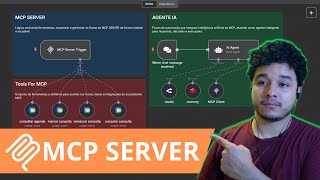
28:14
MCP n8n Como Usar + Agendamentos com IA
NoCode Academy - Automação Sem Fronteiras
1,544 views

12:28
15 AI Agent Projects That Are Already Maki...
NoCode StartUp
32,466 views

31:47
Curso Gratuito N8N para Iniciantes - Crie ...
Renato Asse - Sem Codar
152,831 views

5:20:13
Top Worship Songs on Guitar - 5 hours of p...
David Im
941,653 views

27:55
Transforme sua Imobiliária: Criando um SDR...
Empreendedor Serial
802 views

22:13
COMO CRIAR UM MICRO SAAS COM IA EM 15 MINU...
Hora de Negócios
79,442 views

33:01
Package Your n8n Workflows Into Full Web A...
The AI Automators
10,088 views

432 Hz | Connect with the Divine Energy | ...
VeraciousWisdom

27:52
How to Integrate WhatsApp into N8N | Unoff...
NoCode StartUp
13,109 views
![Crie uma secretáriaria com N8N + MCP e Pare de Perder Clientes HOJE [Templates Grátis]](https://img.youtube.com/vi/3VtoGWoVMUU/mqdefault.jpg)
57:01
Crie uma secretáriaria com N8N + MCP e Par...
Lucas Moreira
15,976 views

1:24:57
Curso Agentes IA Gratuito para Iniciantes ...
NoCode StartUp
25,478 views

35:00
TUTORIAL: how to automate tasks with AI + ...
Rocketseat
27,179 views

22:10
O que são AGENTES de IA: APRENDA do ZERO!
Sancler Miranda | IA Revolution
74,670 views

10:09
AI Agents, Clearly Explained
Jeff Su
675,394 views

11:12
Esqueça os Agentes de IA, O Futuro Está no...
Kelvin Cleto
23,942 views

1:05:26
AGENTES DE IA NO N8N: Curso Completo para ...
Enzzo Panarotto
38,639 views